Page 1
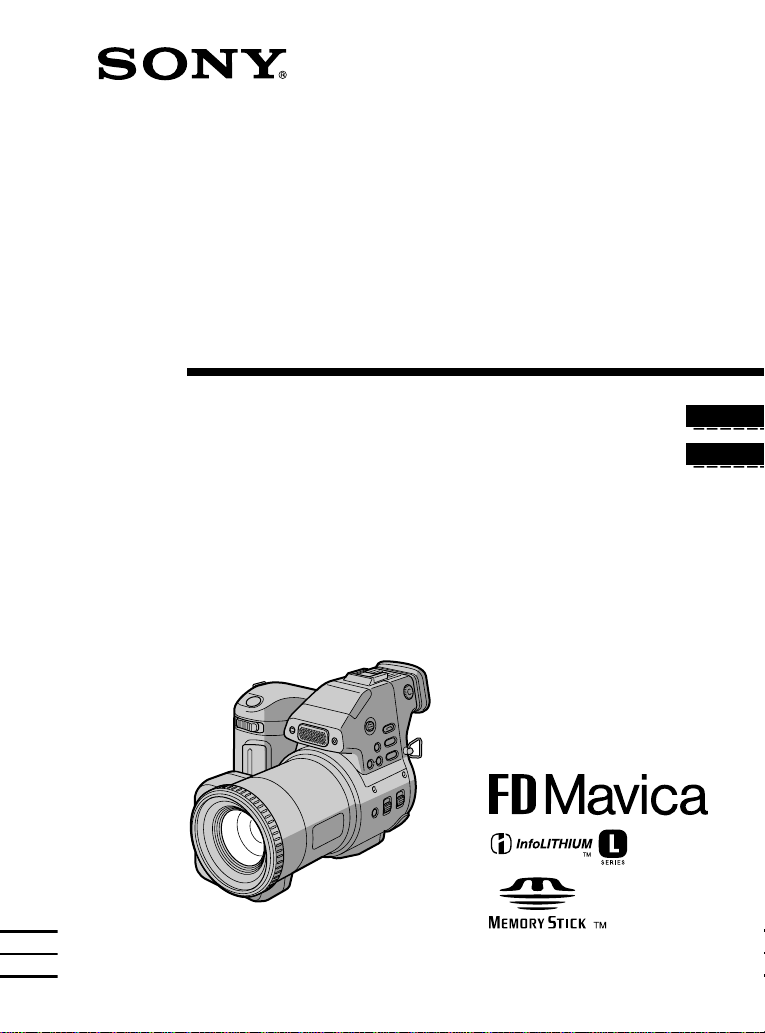
3-066-743-31(1)
Digital Still Camera
Manual de instrucciones __________________________
Manual de instruções ____________________________
ES
PT
MVC-FD97
©2001 Sony Corporation
Page 2
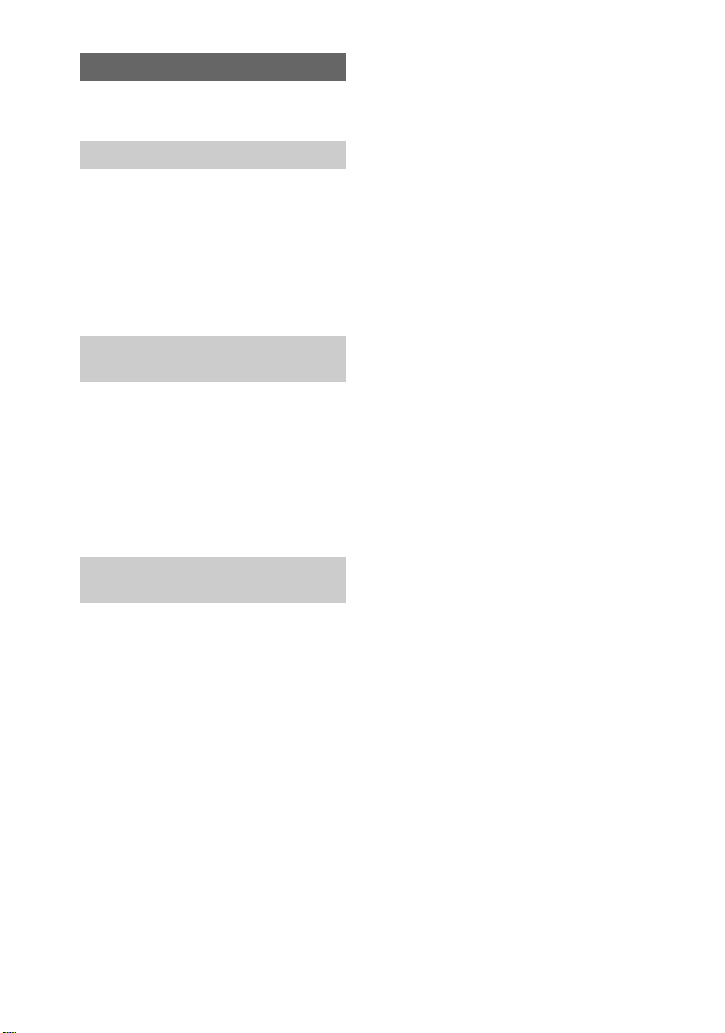
.
Español
Nombre delproducto:Cámara Digital
Modelo: MVC-FD97
AVISO
Para evitar el riesgo de incendios y
electrocución, no exponga la
unidad a la lluvia ni a la humedad.
Para evitar descargas eléctricas,
no abra la unidad. Solicite
asistencia técnica sólo a personal
especializado.
Atención para los clientes en
Europa
Este equipo ha sido sometido a pruebas y se
ha comprobado que se encuentra dentro de
los límites establecidos en la DirectivaEMC
para usar cables de conexión de menos de
3 metros de longitud.
Los campos electromagnéticos en las
frecuencias específicas pueden afectar a la
imagen y sonido de esta cámara.
Antes de usar la cámara, lea
las instrucciones siguientes
Instrucciones de uso
Antes de utilizar la cámara, lea
detenidamente este manualy consérvelo
como material de consulta.
Al leer el manual observará que las
denominaciones de los botones y los ajustes
de cámara aparecen en mayúsculas.
P. ej.: pulse DISPLAY.
Grabación de prueba
Antes de grabar acontecimientos únicos,
sería convenienterealizar una grabación de
prueba para comprobar que la cámara
funciona correctamente.
No indemnización por el contenido
de las grabaciones
No se indemnizará por el contenido de las
grabaciones si la grabación o la
reproducción no son posibles debido a un
funcionamientoincorrecto de la cámarao de
los soportes de grabación, etc.
Notas sobre la compatibilidad de
datosdeimagende“MemoryStick”
• Esta cámara cumple las normas Design
rule for Camera File system establecidas
por la JEITA (Japan Electrics and
Information Technology Industries
Association). Con esta cámara no se
pueden reproducir imágenes fijas grabadas
en otros equipos (DCR-TRV890E/
TRV900/TRV900E, DSC-D700, DSCD770) que no se ajusten a este estándar
universal. (Estos modelos no se venden en
algunas zonas.)
• No se garantiza la reproducción en otros
equipos de imágenes grabadas con esta
cámara ni la reproducción en esta cámara
de imágenes grabadas o editadas con otros
equipos.
Limitaciones sobre derechos de
autor protegidos
Es posible que los programas de televisión,
las películas, las cintas de vídeo y otros
materiales estén protegidos por derechos de
autor.La grabación no autorizada de estos
materiales puede contravenir las
disposiciones de las leyes sobre propiedad
intelectual.
Problemassi se sacudeo golpea la
cámara
Además del funcionamiento incorrecto y de
la incapacidad de grabar imágenes, las
sacudidas y los golpes pueden inutilizar los
disquetes o “Memory Stick”, o provocar que
los datos de imagen se estropeen, se dañen o
se pierdan.
2-ES
Page 3

Pantalla de cristal líquido, visor
(sólo modelos con visor) y objetivo
• La pantalla de cristal líquido y el visor se
fabrican con tecnologíadegranprecisión,
por lo que el 99,99% de los píxeles son
útiles para un uso eficaz. Sin embargo, es
posible que aparezcan constantemente
pequeñospuntos negros o brillantes (de
color blanco, rojo, azul o verde) en la
pantalla de cristal líquido y en el visor.
Estos puntos son normales en el proceso de
fabricación y no afectan a la grabación.
• Tengacuidado cuando deje la cámara cerca
de una ventana o al aire libre. La exposición
de la pantalla de cristal líquido, el visor o el
objetivo a la luz solar directa puede causar
un funcionamiento incorrecto.
Evite que la cámara se moje
Si graba imágenes al aire libre mientras
llueve o en condiciones similares, procure
que la cámara no se moje. Si se produce
condensación de humedad, consulte la
página 74 y siga las instrucciones sobre
cómo eliminarla antes de usar la cámara.
Copia de seguridad
Para evitar el riesgo de pérdidadedatos,
haga siempre una copia (copia de seguridad)
de los datos en un disquete.
Si la cámara se utiliza durante
períodos de tiempo prolongados
Tenga en cuenta que el cuerpo de la cámara
se puede calentar.
3-ES
Page 4

Para los usuarios en México
4-ES
Page 5

Índice
Introducción .................................... 6
Procedimientos iniciales
Identificación de los componentes .. 7
Preparación del suministro eléctrico 9
Ajuste de fecha y hora ................... 14
Inserción de un disquete ................ 16
Insercióndeun“Memory Stick” ... 17
Operaciones básicas
B Grabación
Grabacióndeimágenes fijas ......... 18
Grabacióndeimágenes en
movimiento ............................. 25
B Reproducción
Reproduccióndeimágenes fijas .... 26
Reproduccióndeimágenes
en movimiento ........................ 27
Visualizacióndeimágenes
en un ordenador ...................... 29
Destinos de almacenamiento y
nombres de archivos
de imagen ................................ 36
Operaciones especiales
Antes de realizar
operaciones especiales
Uso del selector PLAY/STILL/
MOVIE ................................... 40
Uso del mando de control ............. 40
Cómo cambiar los ajustes de los
menús ...................................... 42
B Opciones de grabación
Ajuste del tamaño de la imagen
(IMAGE SIZE) ....................... 48
Creación de archivos Clip Motion 49
Grabacióndeimágenes fijas para
correo electrónico (E-MAIL) .. 51
Cómo añadir archivos de audio a
imágenes fijas (VOICE) ......... 51
Grabación de documentos
de texto (TEXT) ...................... 52
Grabacióndeimágenes fijas como
archivos sin comprimir (TIFF) 53
Grabacióndeimágenes en macro .. 54
Enfoque manual ............................. 55
Uso de la función PROGRAM AE 56
Usodelafunción de regulación
de la concentracióndelaluz ...57
Ajuste de la exposición
(EXPOSURE) ......................... 58
Ajuste del equilibrio del blanco
(WHITE BALANCE) ............. 59
Grabacióndelafechaylahoraen
imágenesfijas(DATE/TIME) 60
Posibilidades de los efectos de
imagen (PICTURE EFFECT) . 60
B Opciones de
reproducción
Reproducción simultáneadeseis
imágenes (INDEX) ................. 61
Ampliación de una parte de la imagen
fija (zoom y recorte) ............... 62
Reproducciónsucesivadeimágenes
fijas (SLIDE SHOW) ..............63
Visualizacióndeimágenes en la
pantalla del televisor ...............64
B Edición
Protección contra el borrado
accidental (PROTECT) ...........65
Borrado de imágenes (DELETE) ..66
Cómo cambiar el tamañodeimágenes
fijas grabadas (RESIZE) .........67
Cómo copiar imágenes (COPY) .... 68
Cómo copiar toda la información
en un disquete (DISK COPY) . 70
Seleccióndeimágenes fijas para
imprimir (PRINT MARK) ...... 71
Formateo ........................................72
B La cámara como unidad
externa
Usodelacámara como unidad
externa de un ordenador .......... 73
Información adicional
Precauciones .................................. 74
“Memory Stick” .............................76
Usodelacámara en el extranjero .. 77
Batería “InfoLITHIUM” ................77
Solución de problemas .................. 79
Advertencias y mensajes de aviso . 85
Visualización del autodiagnóstico .87
Especificaciones ............................ 88
Indicadores de la pantalla de cristal
líquido o del visor ...................89
Índice alfabético ............................ 91
5-ES
Page 6

Introducción
Compruebe la imagen después de la filmación y borre
inmediatamente las imágenes no deseadas
La cámara digital puede reproducir la imagen y borrarla inmediatamente.
Grabacióndeimágenes
fijas: página 18
Reproducciónde
imágenes fijas: página 26
Borradode imágenes
(DELETE): página 66
Capture imágenes en el ordenador
Puede copiar fácilmente las imágenes en el ordenador mediante un disquete o un
“Memory Stick”, y verlas y modificarlas mediante software de aplicación.
Visualizacióndeimágenes
en un ordenador: página 29
Grabe una imagen en movimiento con audio
La cámara digital puede grabar una imagen en movimiento con audio durante un máximo
de 60 segundos.
Grabacióndeimágenes en
movimiento: página 25
Seleccione el modo de grabación entre varias opciones según
sus necesidades
Creación de archivos Clip Motion: página 49
Grabacióndeimágenes fijas para correo electrónico (E-MAIL): página 51
Cómo añadir archivos de audio a imágenes fijas (VOICE):página 51
Grabación de documentos de texto (TEXT): página 52
Grabacióndeimágenes fijas como archivos sin comprimir (TIFF): página 53
6-ES
Page 7
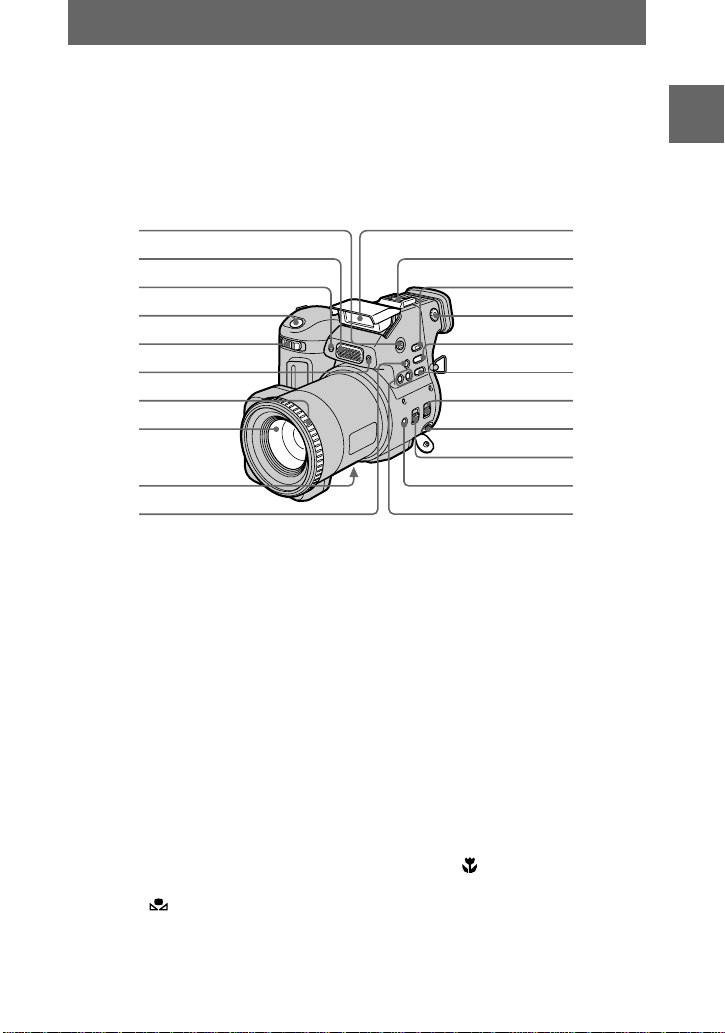
Procedimientos iniciales
Identificación de los
componentes
Para obtener más detalles sobre el funcionamiento, consulte las páginas indicadas
entre paréntesis.
1
2
3
4
5
6
7
8
qa
qs
qd
qf
qg
qh
qj
qk
ql
9
0
Botón OPEN (FLASH) (23)
A
Micrófono incorporado
B
No lo toque mientras grabe.
Lámpara del autodisparador
C
(23)
Botón del disparador (18, 25)
D
Palanca del zoom (21)
E
Ventanadelafotocélula del
F
flash
No la tape mientras grabe.
Anillo de enfoque (55)
G
Objetivo
H
Cubierta DC IN/Toma DC IN
I
(10, 13)
Botón (equilibrio del
J
blanco con una sola pulsación)
(59)
Flash (23)
K
Zapata de accesorio
L
Botón SPOT METER (57)
M
Dial de ajuste del visor (19)
N
Botón WHITE BALANCE (59)
O
Botón PROGRAM AE (56)
P
Interruptor STEADY SHOT ON/
Q
OFF (22)
Toma A/V OUT (MONO) ( 64)
R
La salida de audio es monoaural.
Interruptor FOCUS AUTO/
S
MANUAL (54, 55)
Botón (Macro) (54)
T
Botones PROGRAM AE +/– (56)
U
w;
wa
Procedimientos iniciales
7-ES
Page 8

Sujeción de la
bandolera
qa
1
2
3
4
5
6
7
8
9
0
Pantalla de cristal líquido
A
Visor (19)
B
Interruptor LCD ON/OFF (20)
C
Botones VOL +/– (28)
D
Tapa del objetivo
E
(suministrada)
Botón(Flash)/Lámpara
F
(Flash) (23)
Lámpara POWERON/OFF
G
(CHG) (Carga) (11, 14)
Interruptor POWER (14)
H
Receptáculo para trípode
I
(superficie inferior)
Use un trípode con una longitud de
rosca inferior a 6,5 mm. Si usa
tornillos de longitud superior, no
podrá fijar firmemente la cámara
al trípode y la cámara puede sufrir
daños.
qs
qd
qf
qg
qh
qj
qk
ql
w;
wa
ws
Botón DISPLAY (22)
J
Ganchosdelabandolera
K
Toma ACC (accesorio)
L
Selector PLAY/STILL/MOVIE (40)
M
Lámpara de acceso (18, 19)
N
Palanca DISK EJECT (16)
O
Altavoz
P
Ranura del disquete (16)
Q
Cubierta de la batería/Botón
R
PUSH (superficie inferior) (9)
Cubierta “Memory Stick”/
S
Ranura “Memory Stick” (17)
Cubierta USB/Toma USB (31)
T
Selector MS/FD (“Memory
U
Stick”/disquete)
Mando de control (40)
V
8-ES
Page 9

Preparación del suministr o
eléctrico
Instalación de la batería
Esta cámara sólo funciona con las baterías “InfoLITHIUM”* (serie L) NP-F330
(suministrada)/F550 (no suministrada). Consulte la página 77 para obtener más
información sobre la batería “InfoLITHIUM”.
1 2 3
Procedimientos iniciales
1
Abra la cubierta de la batería.
1
Pulse el botón PUSH y deslice la cubierta de la batería en la dirección de la flecha.
Instale la batería.
2
Inserte la batería c on la marca
como se muestra en la ilustración.
Cierre la cubierta de la batería.
3
Extracción de la batería
Abra la cubierta de la batería. Deslice la palanca de extraccióndelabatería
hacia la derecha y extraiga la batería.
Procure que la batería no se caiga mientras la extrae.
*
¿Qué es “InfoLITHIUM”?
“InfoLITHIUM” es un a batería de ion de litio que puede intercambiar información, por ejemplo
sobre su consumo, con equipos de vídeo compatibles. Las baterías “InfoLITHIUM” de la serie L
llevan la marca . “InfoLITHIUM” es una marca comercial de Sony Corporation.
2
encarada hacia el compartimento de la batería,
v
Palanca de extracci ón de l a batería
1
2
9-ES
Page 10
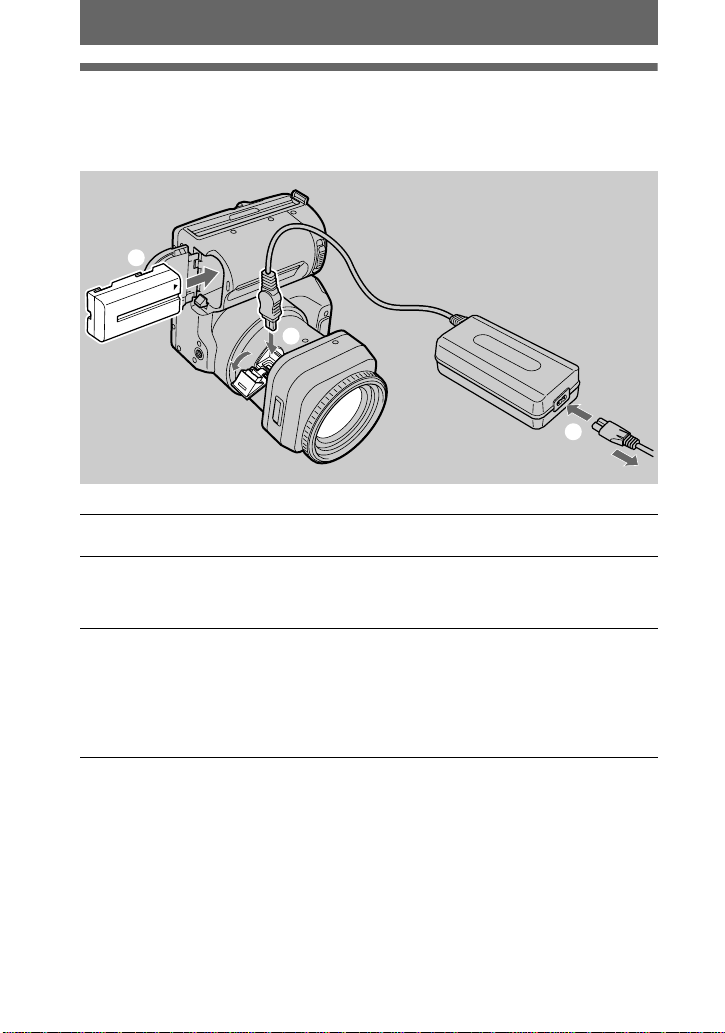
Carga de la batería
La batería no se puede cargar si la cámara está conectada. Compruebe que la cámara
está desconectada.
a la toma DC IN
1
2
Batería
Adaptador de alimentación
de ca AC-L10A/L10B/L10C
Cable de
alimentación
(conexión a
la corriente)
a la toma mural
(toma de corriente)
Insertelabateríaenlacámara.
1
Abra la cubierta DC IN y conecte el adapt ador de alimentaciónde
2
caalatomaDCINdelacámara con la marca
arriba.
Conecte el cable de alimentación (conexión a la corriente) al
3
adaptador de alimentación de ca y, a continuación, a una toma
mural (toma de corriente).
La l ámpara POWER ON/OFF (CHG) (naranja), situada debajo de la pantalla
de cristal líquido, se ilumina cuando comienza la carga. La lámpara POWER
ON/OFF (CHG) se apaga cuando la carga completafinaliza.
v
3
mirando hacia
Después de cargar la batería
Desconecte el adaptador de alimentacióndecadesdelatomaDCINdelacámara.
Indicador de batería restante
La pantalla de cristal líquido o el visor muestra el tiempo restante durante el que se
pueden grabar o reproducir imágenes.
Es posible que esta indicaciónnoseaexacta,yaquepuedevariarenfuncióndelas
condiciones de uso y del entorno de funcionamiento.
Serecomiendaefectuarlacargaaunatemperaturaambientede10ºCa30ºC.
10-ES
Page 11
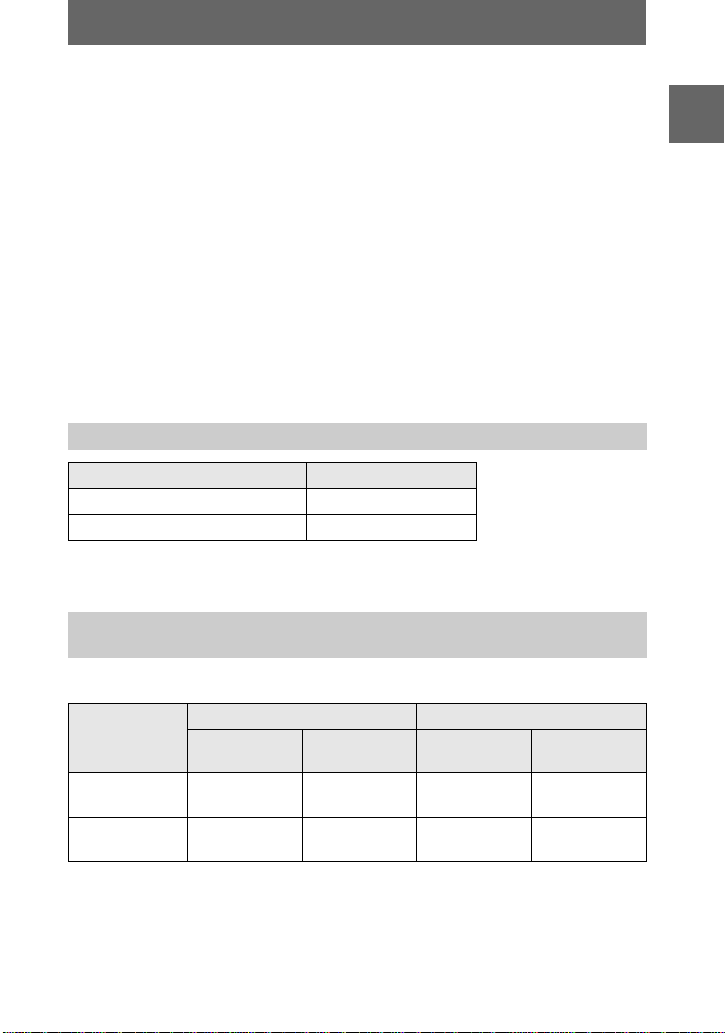
Batería NP-F330 (suministrada)/F550 (no suministrada)
Si graba imágenesenunlugarmuyfrío o si utiliza la pantalla de cristal líquido, la
duracióndelabatería se acortará. Cuando utilice la cámara en un lugar muy frío,
guardela batería en un bolsillo para mantenerla calientee insértelaenlacámara justo
antes de grabar. Si utiliza un calentador de bolsillo, procure que no entre en contacto
directo con la batería.
Función de apagado automático
Si no se usa la cámara durante unos tres minutos mientras está en modo de grabación,
se desconectará automáticamente para evitar que se gaste la batería. Para volver a
conectar la cámara, deslice el interruptor POWER hacia la derecha.
La lámpara POWER ON/OFF (CHG) durante la carga
La lámpara POWER ON/OFF (CHG) puede parpadear:
• Cuando se produce un funcionamiento incorrecto en la batería(página 84).
La lámpara POWER ON/OFF (CHG) no se ilumina:
• Cuando la batería no se ha instalado correctamente.
Tiempo de carga
Batería Carga comp leta (min)
NP-F330 (suministrada) Aprox. 150
NP-F550 Aprox. 210
Tiempo aproximado necesario para cargar una batería totalmente descargada a una
temperatura de 25ºC.
Duracióndelabateríaynúmero de imágenes que se pueden grabar/
reproducir
Procedimientos iniciales
Grabación/reproducciónenmodoSTILLcuandoseutilizandisquetes
NP-F330 (suministrada) NP-F550
Grabación
continua*
Reproducción
continua**
Duración de la
batería (min)
Aprox. 65 Aprox. 650 Aprox. 150 Aprox. 1600
Aprox. 80 Aprox. 2200 Aprox. 170 Aprox. 4800
Número de
imáge nes
Duración de la
batería (min)
Número de
imágenes
11-ES
Page 12

Grabación/reproducción en modo STILL cuando se utiliza
“Memory Stick”
NP-F330 (sum inistrad a) NP-F550
Duración de la
batería (min)
Grabación
continua*
Reproducción
continua**
Duracióndelabateríaynúmero de imágenes aproximados que se pueden grabar/
reproducir a una temperatura de 25ºC con una batería completamentecargada,
tamañodeimagende640×480yenmododegrabación NORMAL.
∗ Grabación a intervalos aproximados de 5 segundos cuando se utiliza un disquete, o a intervalos
aproximados de 3 segundos cuando se utiliza un “Memory Stick”
∗∗Reproducción continua de imágenes individuales a intervalos aproximados de 2 segundos
Grabación en modo MOVIE cuando se utilizan disquetes
Aprox. 80 Aprox. 1600 Aprox. 170 Aprox. 3400
Aprox. 100 Aprox. 3000 Aprox. 230 Aprox. 6900
Número de
imágenes
NP-F330
Duración de la
batería (min)
NP-F550
Número de
imáge nes
(suministrada)
Duración de la batería
(min)
Grabación continua Aprox. 85 Aprox. 180
Grabación en modo MOVIE cuando se utilizan “Memory Stick”
NP-F330
Duración de la batería
(min)
NP-F550
(suministrada)
Duración de la batería
(min)
Grabación continua Aprox. 90 Aprox. 190
Tiempo aproximado que se puede grabar a una temperatura de 25ºCytamañode
imagen de 160×112 con una batería completamente cargada.
Notas
• La duración de la bateríayelnúmero de imágenes disminuiránsilacámara se usa a
temperaturasbajas, con el flash, si se conecta y desconecta frecuentemente la alimentaciónosi
se usa el zoom.
• La capacidad del disquete y del “Memory Stick” es limitada. Las cifras anteriores se ofrecen
como guía para cuando grabe/reproduzca continuamente y sustituya el disquete o el “Memory
Stick”.
• Si se indica que hay un tiempo de batería restante suficiente pero la alimentación se acaba en
seguida, cargue completamente la batería para que aparezca la indicación correcta del tiempo
restante.
• No cortocircuite el enchufe de cc del adaptador de alimentación de ca con un objeto metálico,
porque causaría un funcionamiento incorrecto.
Duración de la batería
(min)
12-ES
Page 13
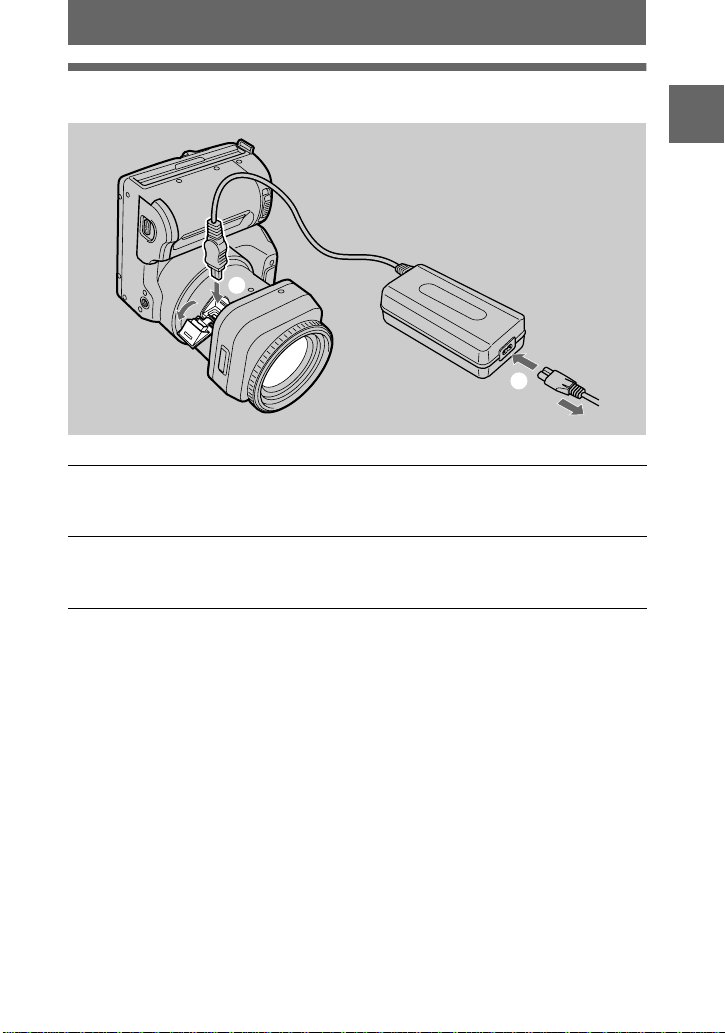
Uso del adaptador de alimentación de ca
a la toma DC IN
Adaptador de alimentación
de ca AC-L10A/L10B/L10C
Procedimientos iniciales
1
a la toma mural
(toma de corriente)
Abra la cubierta DC IN y conecte el adaptador de alimentaciónde
1
caalatomaDCINdelacámara con la marca
arriba.
Conecte el cable de alimentación (conexión a la corriente) al
2
adaptador de alimentación de ca y, a continuación, a una toma
mural (toma de corriente).
v
Cable de
alimentación
(conexión a
la corriente)
2
mirando hacia
Uso de una batería de automóvil
Use el cargador/adaptador de cc Sony.
Uso d e la c ámara en el extranjero
Para más detalles, consulte la página 77.
Cuando use el adaptador de alimentación de ca
Úselo cerca de una toma mural. Si se produce un fallo de funcionamiento, desconecte
el enchufe de la toma mural.
13-ES
Page 14
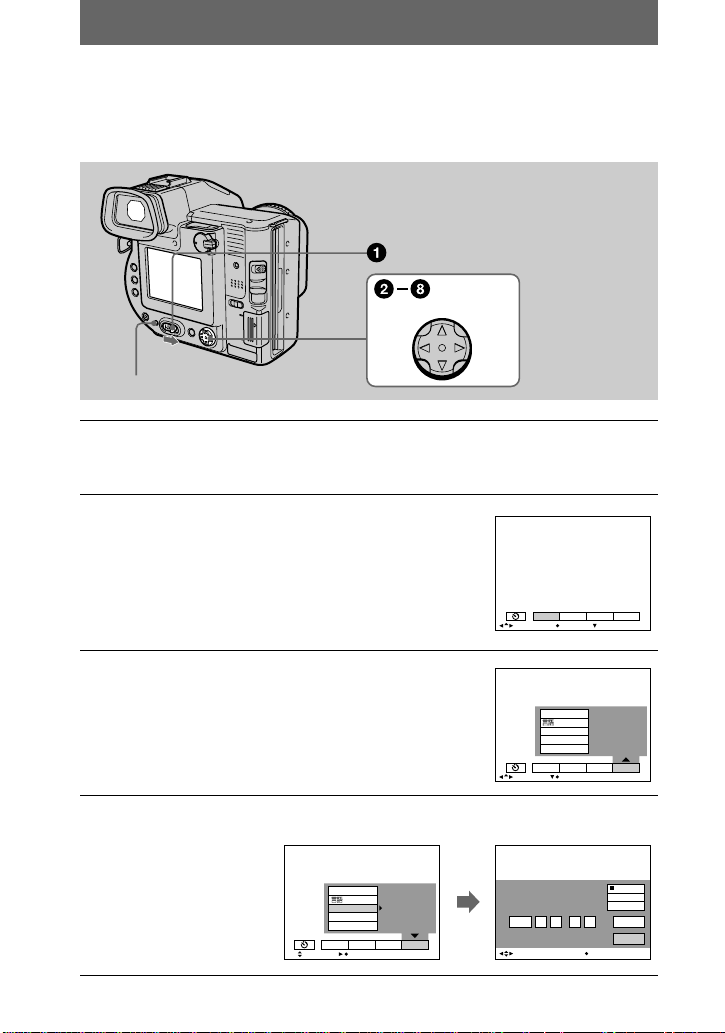
Ajuste de fecha y hora
Cuando utilice la cámara por p rimera vez, ajuste la fecha y la hora. Si no están
ajustadas,aparecerá la pantalla CLOCK SET cada vez que conecte la cámara.
Mando de control
Lámpara POWER ON/OFF (CHG)
Deslice el interruptor POWER hacia la d erecha para conectar la
1
alimentación.
La l ámpara POWER ON/OFF (CHG) (verde) se ilumina.
Pulseven el mando de control.
2
Labarrademenú apareceenlapantalladecristal
líquidooenelvisor.
EFFECT FILE SETUP
SELECT OK
CAMERA
MENU BAR OFF
Seleccione [SETUP] conBen el mando de
3
control y, a continuación, pulse en el centro
.
z
SELECT CLOSE
Seleccione [CLOCK SET] conv/Ven el mando de control y, a
4
continuación, pulse en el centro
VIDEO OUT
CLOCK SET
BEEP
LCD BRIGHT
EFFECT FILE SETUP
SELECT OK
/LANGUAGE
z
200111
12:00:00A
CAMERA
.
CLOCK SET
M
2001 :/ / 1 1 12 00 AM
SELECT
14-ES
VIDEO OUT
/LANGUAGE
CLOCK SET
BEEP
LCD BRIGHT
EFFECT FILE SETUP
CAMERA
Y/M/D
M/D/Y
D/M/Y
ENTER
CANCEL
OK
Page 15

Seleccione el formato de visualizaciónde
5
fecha deseado con
en el mando de
v/V
control y, a continua ción, pulse en el
centro
.
z
Seleccione [Y/M/D] (año/mes/día), [M/D/Y]
(mes/día/año) o [D/M/Y] (día/mes/año).
Seleccione las opciones de año, mes, día,
6
hora o minut o que desee ajustar con
el mando de control.
La opción que se puede ajustar se indica mediante
.
v/V
Ajuste el valor numérico conv/Ven el
7
mando de control y, a continuación, pulse
en el centro
Después de introducir el número,
para introducirlo.
z
v/V
la opción siguiente. Si ha seleccionado [D/M/Y] en
5
el paso
Seleccione [ENTER] conBen el mando de
8
control y, a continuación, pulse en el centro
z
,ajustelahoraenunciclode24horas.
cuando quiera que empiece el
movimiento del reloj.
Se introduciránlafechaylahora.
en
b/B
se desplaza a
CLOCK SET
2001 : 1 1 12 00AM//
SELECT/ADJUST
CLOCK SET
2001 :/ / 1 1 12 00 AM
SELECT/ADJUST
CLOCK SET
2001/ :/ 1 7 12 00 AM
SELECT/ADJUST
CLOCK SET
2001/ :/ 4 7 10 30 PM
SELECT
Y/M/D
M/D/Y
D/M/Y
ENTER
CANCEL
OK
Y/M/D
M/D/Y
D/M/Y
ENTER
CANCEL
OK
Y/M/D
M/D/Y
D/M/Y
ENTER
CANCEL
OK
Y/M/D
M/D/Y
D/M/Y
ENTER
CANCEL
OK
Procedimientos iniciales
Cancelación del ajuste de fecha y hora
Seleccione [CANCEL] conv/V/b/Ben el mando de controly, a continuación, pulse
en el centro
z
.
15-ES
Page 16
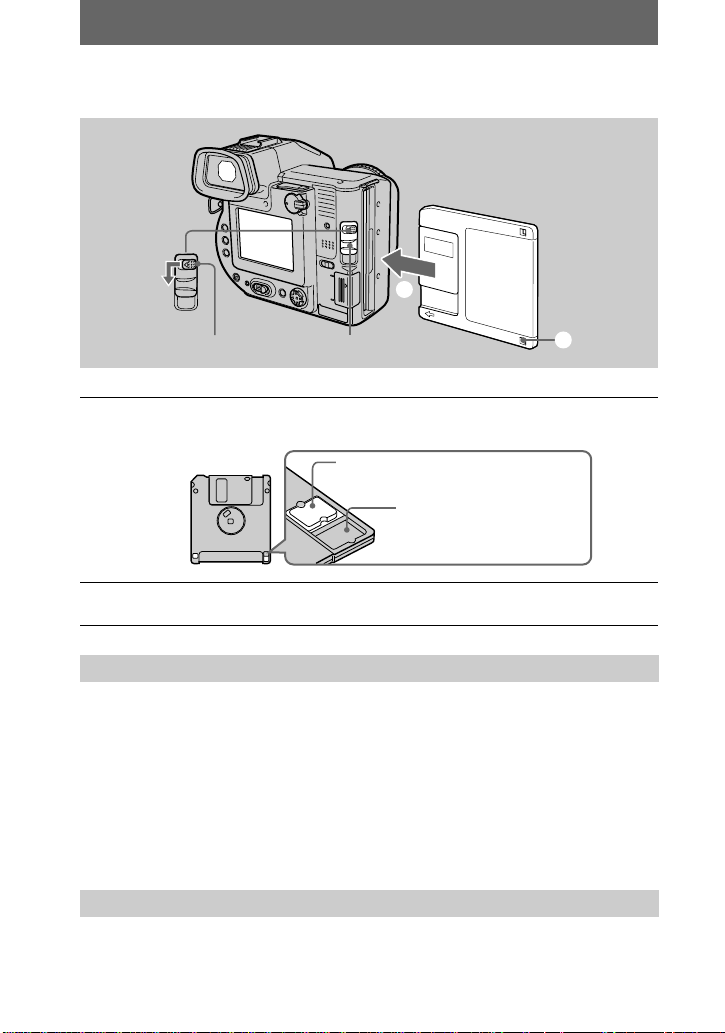
Inserción de un disquete
2
Bloqueo EJECT
Compruebe que la lengüetadeproteccióncontraescriturase
1
encuentraen la posición que per mite la grabación.
Inserte el disquete hasta que se oiga un chasquido.
2
Disquetes que se pueden utilizar
• Tamaño: 3,5 pulgadas
• Tipo: 2HD (1,44 MB)
• Formato: MS-DOS (512 bytes × 18 sectores)
Notas
• No inserte otros soportes distintos a los disquetes descritos anteriormente.
• No se puede utilizar el adaptador de disquetes MSAC-FD2M/FD2MA opcional para Memory
Stick.
• No extraiga nunca el disquete, apague la alimentación o cambie la posición del selector MS/
FD mientras la lámparadeaccesoestáencendida.
Extracción del disquete
Mientras desliza el bloqueo EJECT hacia la izquierda, deslice la palanca DISK
EJECT hacia abajo.
Palanca DISK EJECT
Grabable/borrable
No grabable/no borrable
1
16-ES
Page 17
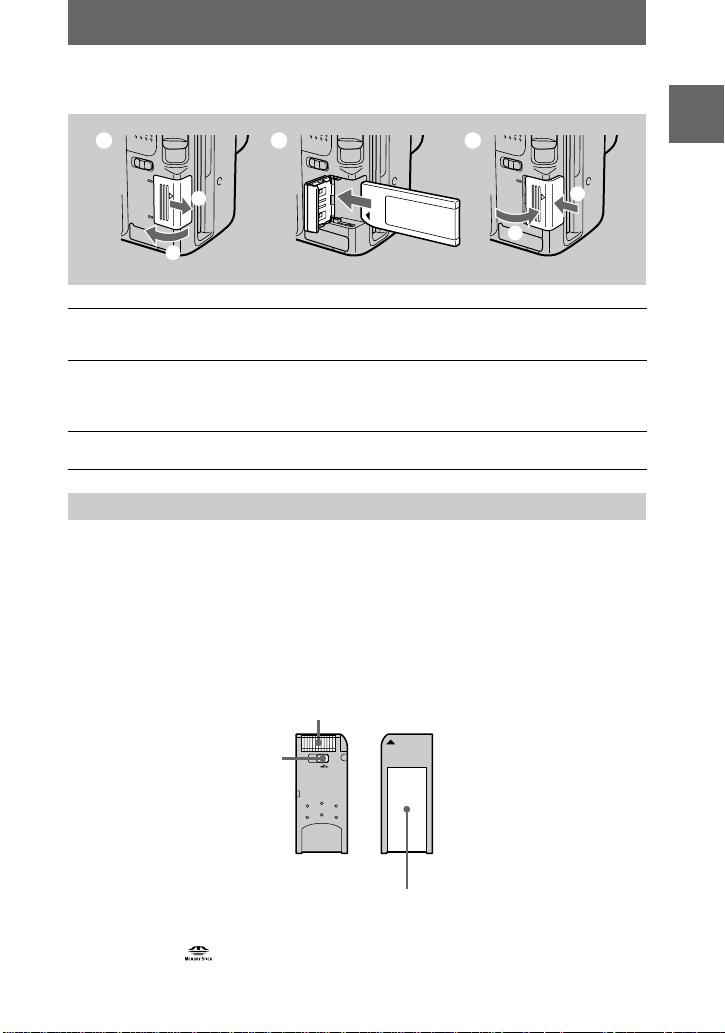
Inserción de un “Memory Stick”
1 2 3
1
2
Abra la tapa del “Memory Stick”.
1
Deslicelatapaenladireccióndelaflecha.
Inserte el “Memory Stick”.
2
Inserte el “Memory Stick” con la marca
“Memory Stick”, como muestra la ilustración, hasta que se oiga un chasquido.
Cierre la tapa del “Memory Stick”.
3
Extraccióndel“Memory Stick”
Abra la tapa del “Memory Stick” y, a continuación, empuje suavemente el “Memory
Stick” una vez.
Notas
• Si no se inserta firmemente el “Memory Stick” hasta que se oiga un chasquido, se mostrará el
mensaje “MEMORY STICK ERROR”.
• No extraiga nunca el “Memory Stick”, desactive la alimentación o cambie la posicióndel
selector MS/FD mientras la lámparadeaccesoestá encendida.
• No puede grabar ni editar imágenes en un “Memory Stick” si el interruptor de protección
contra escritura está en la posición LOCK.
Terminal
mirando hacia la ranura del
B
1
2
Procedimientos iniciales
Interruptor de
protección
contra
escritura
La posición o la forma del interruptor de protección contra escritura varíaenfuncióndeltipode
“Memory Stick”.
“Memory Stick” y son marcas comerciales de Sony Corporation.
LOCK
Espacio para etiqu eta
17-ES
Page 18

Operaciones básicas
B Grabación
Grabación de imágenes fijas
Las imágenes fijas se graban en formato JPEG.
Para grabar imágenes fijas, deslice el interruptorPOWER a la derecha para activar la
alimentacióneinserteundisqueteoun“Memory Stick”.
3, 4
Lámpara de
acceso
1 2
Sitúe el selector PLAY/STILL/MOVIEen STILL.
1
Seleccione el sopor te de filmación con el selector MS/FD.
2
MS: para grabar en un “Memory Stick”.
FD: para grabar en un disquete.
Mantenga pulsado el botón del disparador en su posición intermedia.
3
Sonarán unos pitidos y la imagen se visualizará congelada, pero aún no se
grabará. Mientras el indicador de bloqueo de exposición automática
parpadea, la cámara ajusta automáticamente la exposición y el enfoque de la
imagen capturada. Cuando la cámara finaliza los ajustes automáticos, el
indicador de bloqueo de exposición automática
iluminaylacámaraestálistaparagrabar.
Si suelta el botón del disparador, se cancelará la grabación.
zzzz deja de parpadear, se
Indicador de bloqueo de exposición
automática (verde)
parpadea t se ilumina
z
18-ES
Page 19
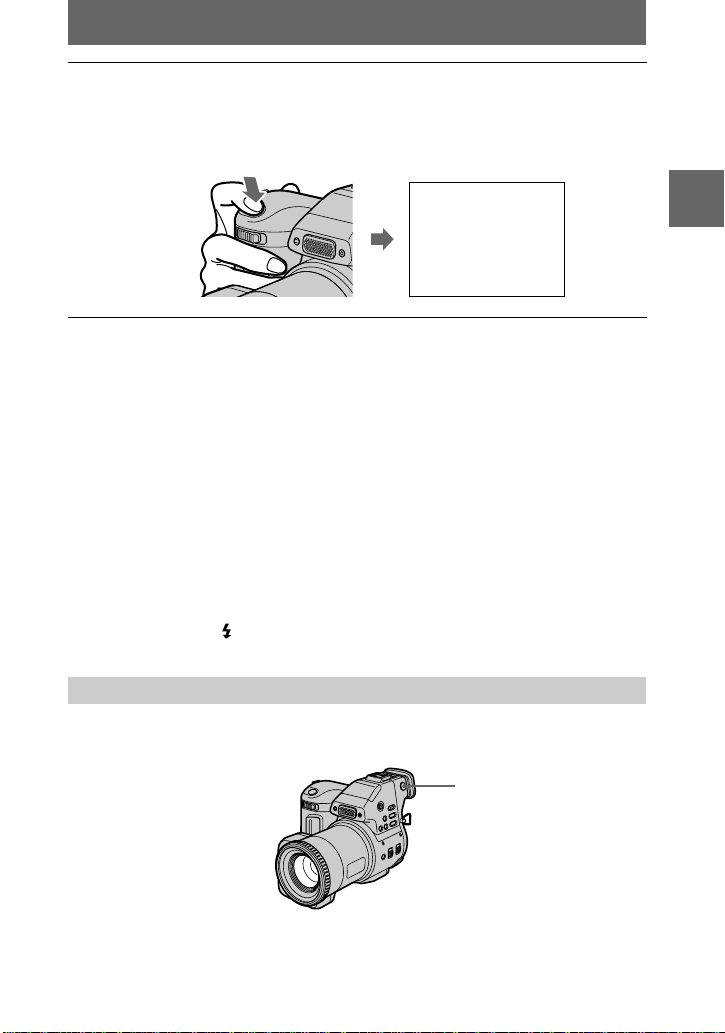
Pulse completamente e l botón del disparador.
4
El obturador emite un chasquido. “RECORDI NG ” aparecerá en la pantalla de
cristal líquido o en el visor, y la imagen se grabará en el disquete o en el
“Memory Stick”. Cuando “RECORDING” desaparece de la pantalla de cristal
líquido o del visor, puede iniciar la siguiente grabación.
RECORDING
Para saber el número de imágenes que se pueden grabar en
un disquete o en un “Memory Stick”
Consulte la página 48.
Notas
• Cuando se graban objetos brillantes, puede que cambie el color de la pantalla de
cristal líquido después de bloquear la exposición automática, pero esto no afectará a
la imagen grabada.
• Mientras la imagen se graba en el disquete o el “Memory Stick”,lalámpara de acceso
se ilumina. No sacuda ni golpee la cámara mientras esta lámpara esté iluminada.
Asimismo, no desconecte la alimentación, no cambie la posición del selector MS/FD
y no extraiga la batería, el disqueteo el “Memory Stick” porque podrían destruirse los
datos de imagen e inutilizarse el disquete o el “Memory Stick”.
• Si se pulsa completamente el botón del disparador, la cámara inicia la grabación
cuandofinalizael ajuste automático. Sin embargo, no se puede realizar la grabación
mientras la lámpara (página 8) está parpadeando (en ese intervalo, la cámara
está cargando el flash).
BB
B
B
Grabación
Grabacióndeimágenes con el vi sor
Gire el dial de ajuste hasta que la imagen aparezca con claridad en el visor y, a
continuación, grabe la imagen.
Dial de ajuste del visor
Nota
Si separa la cara del visor, la visualización se desconectará automáticamente.
19-ES
Page 20

Desconexión de la pantalla de cristal líquido
Pulse el interruptor LCD ON/OFF para apagar la pantalla de cristal líquido.La
bateríadurará más.
Interruptor
LCD ON/OFF
Notas
• La pantalla de cristal líquido no se puede apagar si [DEMO] está ajustado en [ON] en los
ajustes del menú.
• Cuando la visualización de la pantalla de cristal líquido y del visor están desactivadas, sólo
funciona lo siguiente:
—Interruptor LCD ON/OFF
—Interruptor POWER
—Selector PLAY/STILL/MOVIE
—Botón del disparador
—Selector MS/FD
—Interruptor STEADY SHOT ON/OFF
—Interruptor FOCUS AUTO/MANUAL
—Anillo de enfoque
Comprobacióndelaúltima imagen grabada (
Quick Review
)
Si suprime la barra de menú de la pantalla (página 41) y pulsaben el mando de
control, podrá comprobar la última imagen grabada.
Para volver al modo de grabaciónnormal:pulse ligeramente el botóndel
en el mando de control y, a
disparador o seleccione [RETURN] con
continuación, pulse en el centro
b/B
.
z
Para borrar la imagen:en la pantalla Quick Review, primero seleccione [DELETE]
con
[OK] con
en el mando de control y pulse en el centroz.
v/V
en el mando de control y pulse en el centroz; a continuación, seleccione
b/B
Ajuste del brillo de la pantalla de cristal líquido
Ajuste el brillo con la opción [LCD BRIGHT] de los ajustes de menú (página 47).
Este ajuste no afecta al brillo de las imágenes grabadas en el disquete o en el “Memory
Stick”.
20-ES
Page 21

Usodelafunción de zoom
Palanca del zoom
Lado T: para
telefotos (el
objeto apar ece
más cercano)
Lado W: para
gran angular (el
objeto apar ece
más alejado)
Si no puede enfocar nítidamente un objeto cercano
Deslice la palanca del zoom al lado W y acérquese al objeto hasta que el enfoque sea
nítido (página 54).
Distancia focal mínima al objeto
Lado W: Aproximadamente 25 cm
Lado T: Aproximadamente 80 cm
Para grabar objetos aúnmáspróximos, consulte la página 54.
Función de zoom digital
Está cámara incorpora una función de zoom digital.
El zoom digital amplía la imagen mediante procesamiento digital y se activa cuando
el zoom supera el valor 10×.
T
W
El lado T de la barra muestra la
zona de zoom digital.
Uso del zoom digital
• La ampliaciónmáximadelzoomes20×.
• El zoom digital deteriora la calidad de la imagen. Cuando no sea necesario usar el
zoom digital, sitúe [DIGITALZOOM] en [OFF] en los ajustes de menú (página 45).
Nota
El zoom digital no se puede utilizar con imágenes en movimiento.
BB
B
B
Grabación
21-ES
Page 22
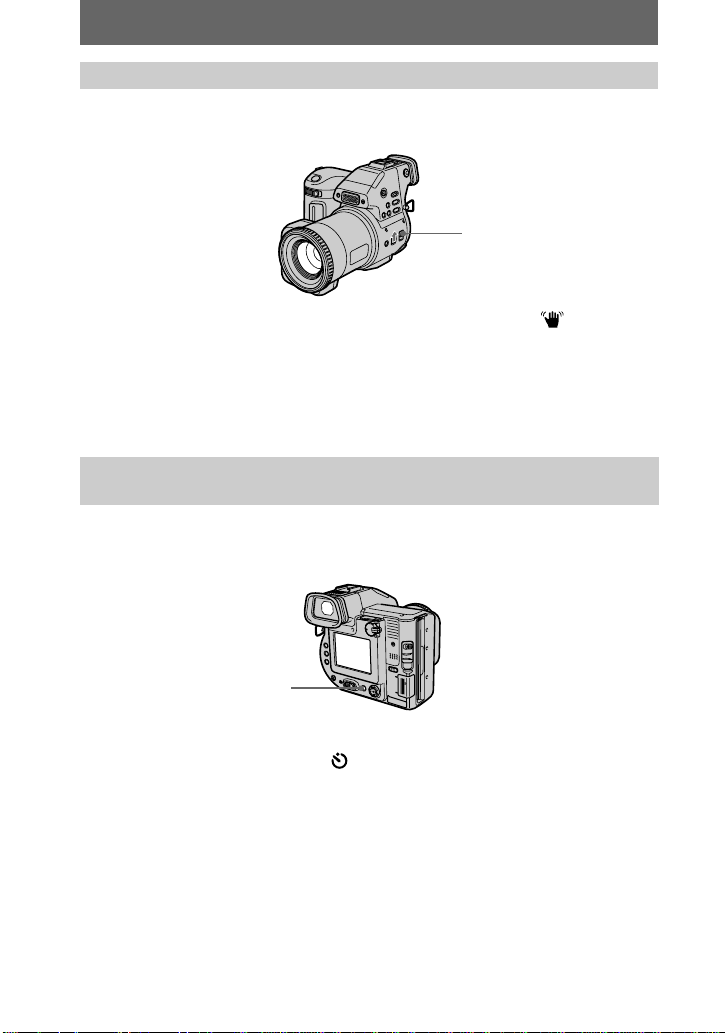
Activacióndelafunción de estabilizacióndeimagen
Cuando la función de estabilizacióndeimagenesté activada, se compensaránlas
vibraciones excesivas de la cámara.
Interruptor
STEADY SHOT
ON/OFF
Sitúe el interruptorSTEADY SHOT ON/OFF en ON. El indicador
(estabilización de imagen) aparecerá en la pantalla de cristal líquido o en el visor.
Notas
• La función de estabilizacióndeimagennocorregirá un movimiento de cámara excesivo.
• El uso de un objetivo de conversión para gran angular (no suministrado) puede alterar la
función de estabilización de imagen.
Indicadores de la pantalla de cristal líquido o del visor durante la
grabación
Pulse DISPLAY para activar/desactivar los indicadores de la pantalla de cristal
líquidoodelvisor.Enlapágina 89 encontrará una descripción detallada de los
indicadores.
DISPLAY
Notas
• No se pueden desactivar ni el indicador (autodisparador)ni algunos de los indicadores
usados en las operaciones especiales.
• Los indicadores de la pantalla de cristal líquido o del visor no se graban.
22-ES
Page 23

Uso del autodisparador
Cuandouselafunción del autodisparador, el objeto se grabará 10 segundos después
de que pulse el botón del disparador.
Lámpara del
autodisparador
Botón del
disparador
Mando de
control
BB
B
B
Grabación
Seleccione en la pantalla de cristal líquidooenelvisorcon
mando de control y, a continuación, pulse en el centro
(autodisparador) aparece en la pantalla de cristal líquidooenelvisoryelobjetose
graba 10 segundosdespués de pulsar el botón del disparador. La lámpara del
autodisparador parpadeará hasta que la imagen se grabe.
z
b/B/v/V
. El indicador
en el
Grabacióndeimágenes con el flash
PulseOPEN(FLASH)paraqueaparezcaelflash.ElajusteinicialesAUTO(sin
indicación).En este modo, el flash se selecciona automáticamente cuando el entorno
se oscurece. Para cambiar el modo de flash, pulse (Flash) repetidamente hasta que
el indicador del modo de flash aparezcaen la pantalla de cristal líquidooenelvisor.
Este ajuste sólo se puede realizar cuando el flash está preparado.
OPEN
(FLASH)
(Flash)
Cada vez que pulse el botón, el indicador cambiará de la forma siguiente:
(Sin indicación)
Reducción automática del fenómeno de ojos rojos: el flash se activa antes de
grabar para reducir el fenómeno de ojos rojos.
Flash forzado: el flash se activa independientemente de la luminosidad del
entorno.
Sin flash: el flash no se activa.
Puede cambiar la cantidad de luz del flash con [FLASH LEVEL] en los ajustes del
menú (página 46).
tttt
(Sin indicación)
23-ES
Page 24

Notas
• La distancia de filmación recomendada es de 0,6 a 2,5 m.
• La colocación de un objetivo de conversión (no suministrado) puede bloquear la luz del flash y
eclipsar la imagen grabada.
• No se pueden usar al mismo tiempo el flash incorporado y uno externo.
• El indicador aparece cuando el flash no está preparado en situaciones en las que se debería
usar.
• Es posible que los efectos de reducciónautomática del fenómeno de ojos rojos no se
consigan en función de diferencias concretas, como la distancia al sujeto, si éste no ve la
activación previa u otras situaciones. Además, los efectos de reduccióndelfenómeno de ojos
rojos también son difíciles de conseguir si se selecciona una velocidad de obturación lenta en el
modo de prioridad del obturador de la función PROGRAM AE.
• El efecto del flash no se obtiene fácilmente si se utiliza el flash forzado en un lugar iluminado.
24-ES
Page 25
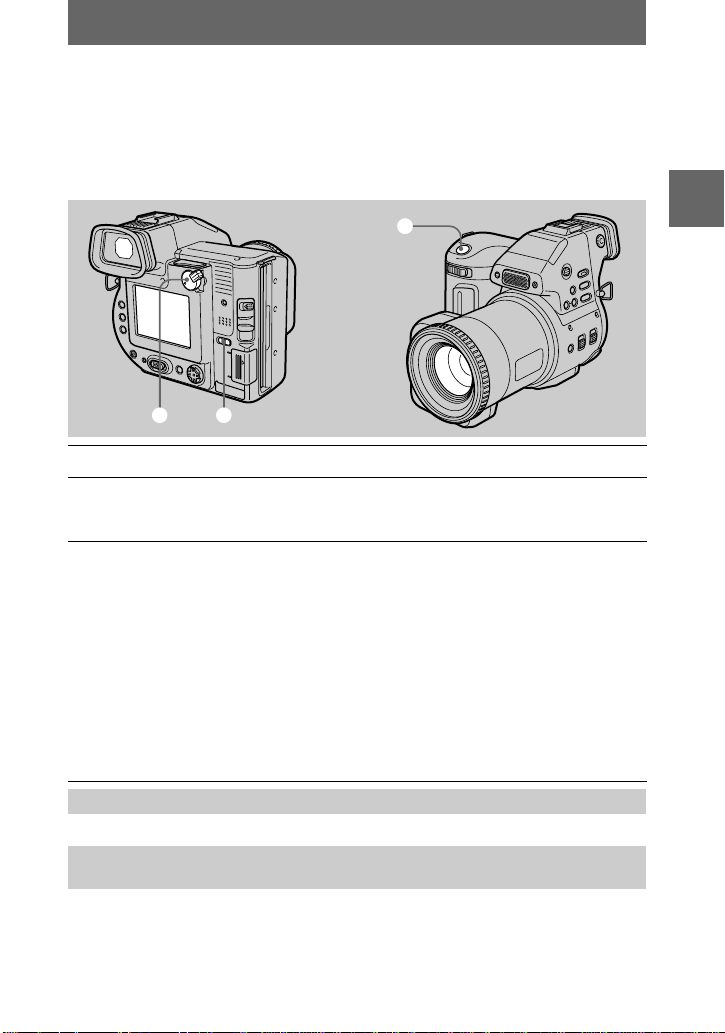
Grabación de imágenes en
movimiento
Las imágenes en movimiento con audio se graban en formato MPEG.
Si quiere grabarimágenes en movimiento, deslice el interruptor POWER a la derecha
para activar la alimentacióneinserteundisqueteoun“Memory Stick”.
3
1 2
Sitúe el selector PLAY/STILL/MOVIE en la posiciónMOVIE.
1
Seleccione el soport e de grabación con el selector MS/FD.
2
MS: para grabar en un “Memory Stick”.
FD: para grabar en un disquete.
Pulse completamente e l botón del disparador.
3
“REC” aparece en la pantalla de cristal líquido o en el visor, y la imagen y el
sonido se graban en el disquete o en el “Memory Stick”.
Si pulsa momentáneamente el botón del disparador
Laimagenyelsonidosegrabandurante5segundos.Eltiempodegrabación
puede ajustarse en 10 o 15 segundos con [REC TIME SET] en los ajustes del
menú (página 45).
Si mantiene pulsado completamente el botón del disparador
Se graban hasta 60 segundos de imagen y sonido mientras mantiene pulsado
completamente el botón del disparador. Sin embargo, si en los ajustes del menú
[IMAGE SIZE] está ajustado en [320×240], el tiempo máximo de grabación
será de 15 segundos (página 48).
Ajuste del brillo de la pantalla de cristal líquido, el zoom o el autodisparador
Consulte las páginas 20 a 23.
Indicadores de la pantalla de cristal líquido o del visor durante la
grabación
PulseDISPLAYparaactivar/desactivarlosindicadoresdelapantalladecristal
líquido o del visor.
Estos indicadores no se graban. Para obtener una descripcióndetallada de los indicadores,
consulte la página 89.
BB
B
B
Grabación
25-ES
Page 26
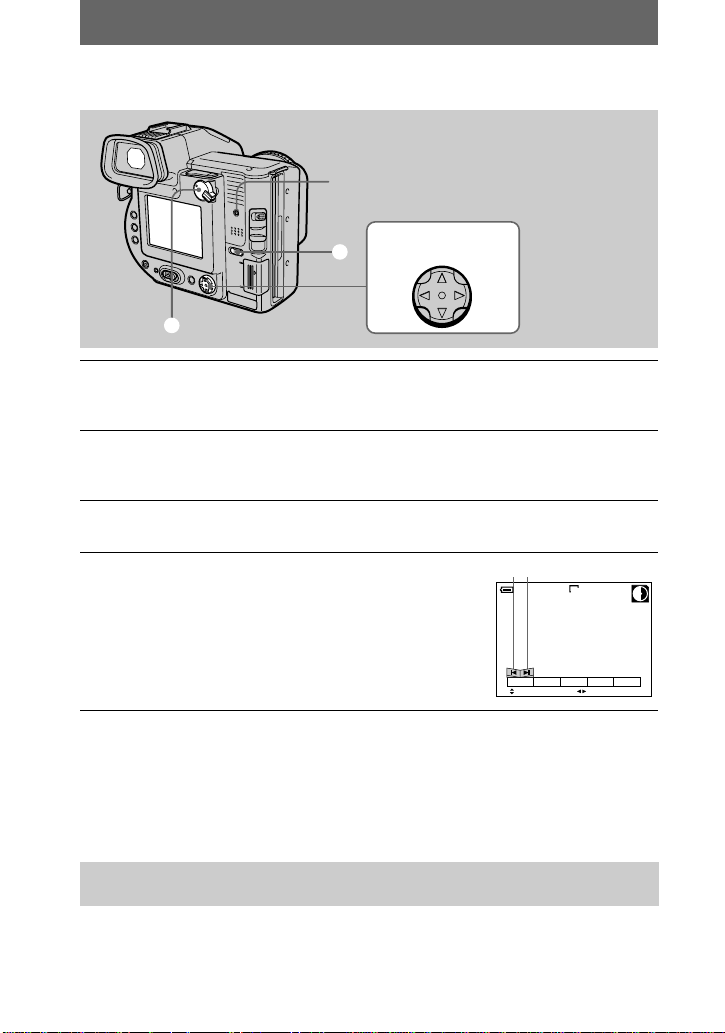
B Reproducción
"b/B"
Reproducción de imágenes fijas
Lámpara de acceso
3, 4
2
Mando de control
1
Sitúe el selector PLAY/STILL/MOVIEen PLAY.
1
La última imagen grabada (fija o en movimiento) aparecerá en la pantalla de cristal
líquido o en el visor.
Seleccione el soporte de reproducción con el selector MS/FD.
2
MS: para reproducir imágenes de un “Memory Stick”.
FD: para reproducir imágenes de un disquete.
Pulseven el mando de control para visualizar la barra de menú en
3
la pantalla de cristal líquido o en el visor.
Seleccionelaimagenfijaquedeseeconel
4
mando de control.
Pulse
v/V/b/B
seleccionar
en el mando de control para
en la pantalla de cristal líquido o
"b/B"
en el visor y, a continuación, pulse
: para visualizar la imagen anterior.
"b
: para visualizar la imagen siguiente.
B"
b/B
.
120min
640
DELETE
INDEX FILE SETUPTOOL
SELECT FILE BACK/NEXT
6/8
Si no está visualizando la barra de menú
Se puede seleccionar directamente la imagen y reproducirla conb/Ben el mando de
control.
Notas
•
Es posible que no pueda reproducir correctamente imágenesgrabadas con esta cámara en otros equipos.
• Es posible que no pueda reproducir imágenes cuyo tamaño sea superior al tamaño mayor de
imagen que se usa en esta cámara para grabar.
Indicadores de la pantalla de cristal líquido o del visor durante la
reproduccióndeimágenes fijas
Pulse DISPLAY para activar/desactivar los indicadores de la pantalla de cristal
líquidoodelvisor.
Para obtener una descripción detallada de los indicadores, consulte la página 90.
26-ES
Page 27

Reproducción de imágenes en
movimiento
Lámpara de acceso
3–5
2
Mando de control
1
Sitúe el selector PLAY/STILL/MOVIE en PLAY.
1
La última imagen grabada (fija o en movimiento) aparecerá en la pantalla de
cristal líquido o en el visor.
Seleccione el soport e de reproducción con el selector MS/FD.
2
MS: para reproducir imágenes de un “Memory Stick”.
FD: para reproducir imágenes de un disquete.
Pulseven el mando de control p ara visualizar la barra de menú en
3
la pantalla de cristal líquido o en el visor.
Seleccione la imagen en movimiento que
4
desee con el mando de control.
Las imágenes en movimiento se visualizan una
graduacióndetamaño menor que lasimágenesfijas.
v/V/b/B
Pulse
seleccionar
en el visor y, a continuación, pulse
: para visualizar la imagen anterior.
"b
: para visualizar la imagen siguiente.
B"
en el mando de control para
en la pantalla de cristal líquido o
"b/B"
b/B
.
"b/B"
120min
DELETE
INDEX FILE SETUPTOOL
SELECT
160
FILE BACK/NEXT
BB
B Reproducción
B
6/8
27-ES
Page 28
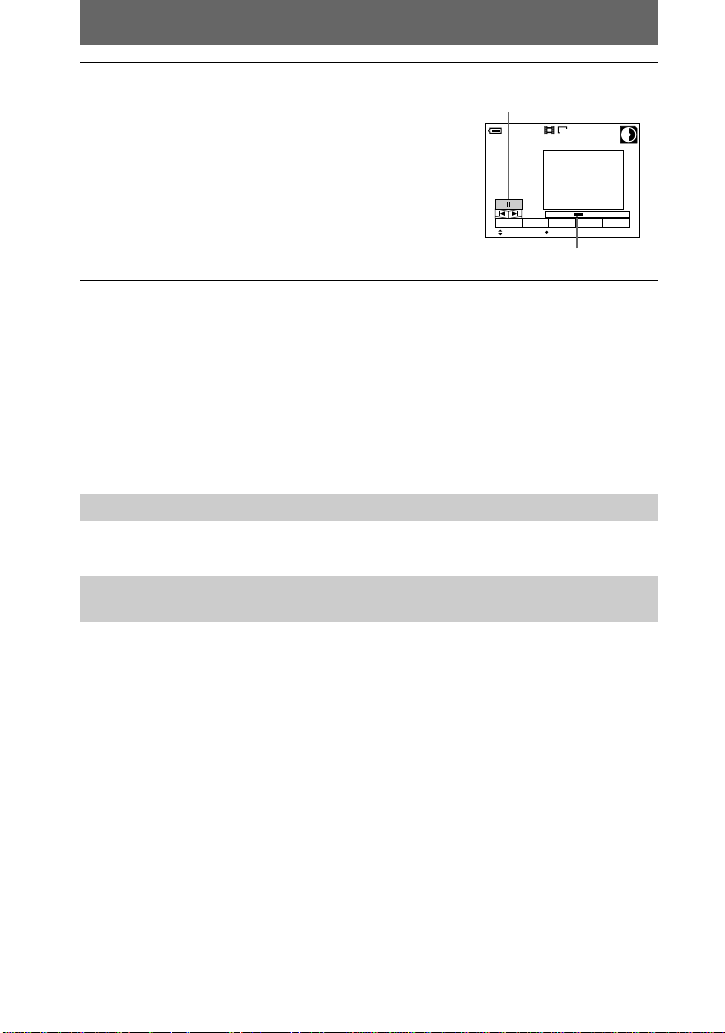
Seleccione el botónB(reproducción) en la
B
)
5
pantalla de cristal líquidooenelvisorcon
v/V/b/B
en el mando de control y, a
continuación, pulse en el centro
La imagen en movimiento y el sonido se
.
z
otón B (reproducción
X (pausa)
120min
160
0:05
6/8
reproducen.
(reproducción) cambia
Durante la reproducción,
(pausa).
X
a
B
DELETE
INDEX FILE SETUPTOOL
SELECT OK
Barra de reproducción
Para realizar una pausa durante la reproducción
SeleccioneX(pausa)enlapantalladecristallíquido o en el visor conv/V/b/Ben el
mando de control y, a continuación, pulse en el centro
.
z
Si no está visualizando la barra de menú
Puede seleccionar directamente la imagen conb/Ben el mando de control, y
reproducir la imagen y el sonido si pulsa en el centro
. Cuando pulse en el centro
z
durante la reproducción, se hará una pausa.
Ajuste del volumen
Para ajustar el volumen, pulse VOL +/–.
Indicadores de la pant alla de cristal líquido o del visor durante la
reproduccióndeimágenes en movimiento
Pulse DISPLAY para activar/desactivar los indicadores de la pantalla de cristal
líquidoodelvisor.
Para obtener una descripción detallada de los indicadores, consulte la página 90.
/
z
28-ES
Page 29
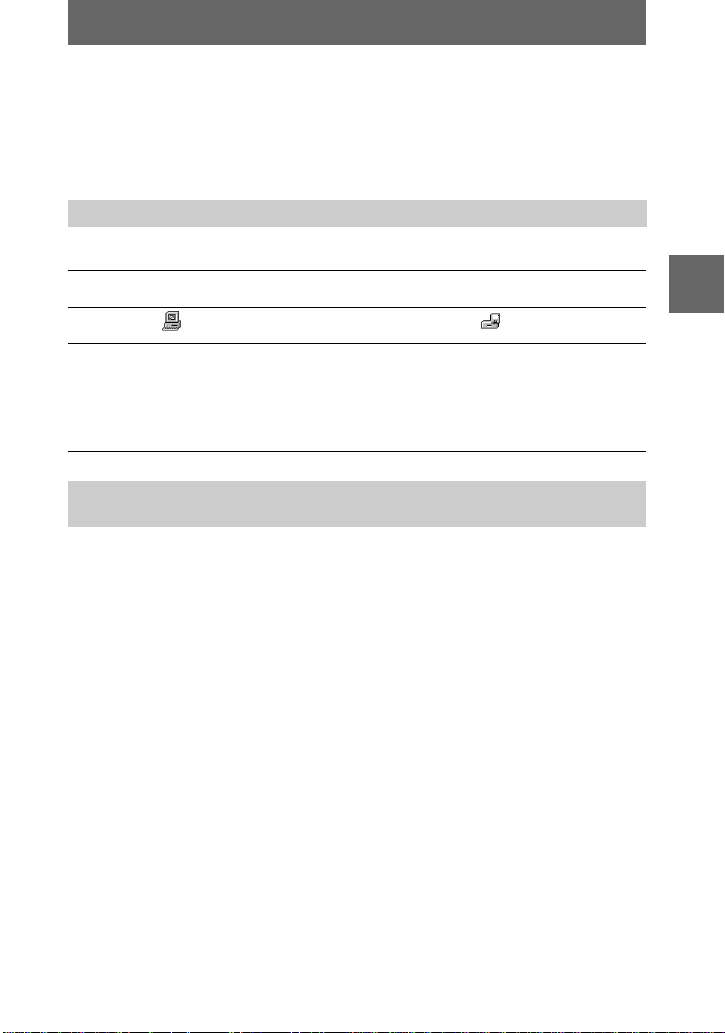
Visualización de imágenes en un
ordenador
Puede visualizar o modificar mediante software de aplicación los datos grabados con
la cámara en un ordenador, o anexarlos al correo electrónico.
Visualizacióndeimágenes con una unidad de disquetes
Para usuarios de Windows 98
Inicie el ordenador e inserte el disquete en su unidad .
1
Abra[ MyComputer]yhagadobleclicen[ 31/2Floppy(A:)].
2
Haga doble clic en el archivo de datos que desee.
3
Cuando reproduzca un archivo de audio o una imagen en movimiento, es
recomendable que haga una copia del archivo en el disco duro del ordenador
antes de verlo. Si se reproduce el archivo directamente desde el disquete, es
posible que la imagen y el sonido se interrumpan.
Visualizacióndeimágenes en un ordenador conectado con el cable
USB
Esta sección describe el método para visualizarimágenes en un ordenador con el
cable USB suministrado.
¿Qué es la conexiónUSB?:permiteconectar la cámara al ordenador con el
cable USB para ver o modificar las imágenes almacenadas en un disquete o en un
“Memory Stick”.
Para realizar la conexiónUSB:instale el controladorUSB en el ordenadorcon
antelación.
Consulte también los manuales de funcionamiento del software de aplicaciónydel
ordenador.
Notas
• Los datos grabados con esta cámara se almacenan en los formatos siguientes. Compruebe que
las aplicaciones que admiten estos formatos de archivo estén instaladas en su ordenador.
—Imágenes fijas (distintas a las de modo TEXT, modo no comprimido y Clip Motion):
formato JPEG
—Imágenes en movimiento/audio: formato MPEG
—Imágenes fijas en modo no comprimido: formato TIFF
—Modo TEXT/Clip Motion: formato GIF
• ActiveMovie Player (DirectShow) debe estar instalado (para reproducir imágenes en
movimiento).
• QuickTime 3.2, o una versiónmás reciente, debe estar instalado (para reproducir imágenes en
movimiento).
BB
B Reproducción
B
29-ES
Page 30

xEntorn o i n form ático recomendado
Entorno Windows recomendado
Sistema operativo: Microsoft Windows 98, Windows 98SE, Windows Me, Windows 2000
Professional
Es necesario que el sistema operativo venga instalado de fábrica.
No se garantiza el funcionamiento en un entorno actualizado a los sistemas operativos
descritos anteriormente.
Procesador: MMX Pentium 200 MHz o más
El conector USB debe venir instalado de serie.
Entorno Macintosh recomendado
Macintoshcon Mac OS 8.5.1/8.6/9.0
Es necesario que el sistema operativo venga instalado de fábrica.
No obstante, se debe utilizar la actualización a Mac OS 9.0 para los modelos siguientes con
instalaciónestándar Mac OS 8.6 de fábrica:
iMac con una unidad de CD-ROM tipo ranura, iBook y Power Mac G4
El conector USB debe venir instalado de serie.
Notas
• No se garantizan las operaciones en entorno Windowso Macintosh si se conectan a la vez dos o
más equipos USB a un mismo ordenador (excepto en el caso del teclado y el ratónUSB
suministrados de serie), o si se utiliza un concentrador.
• SegúneltipodeequipoUSBqueseesté utilizando simultáneamente, quizá parte de ese equipo
no funcione.
• No se garantiza el funcionamiento en todos los entornos informáticos recomendados que se han
mencionado másarriba.
• Windows y ActiveMovie, DirectShow son marcas comerciales registradas o marcas
comerciales de Microsoft Corporation en Estados Unidos y/o otros países.
• Macintosh, Mac OS y QuickTime son marcas comerciales registradas o marcas comerciales de
Apple Computer, Inc.
• Otros nombres de productos aquí mencionados pueden ser marcas comerciales o marcas
comercialesregistradas de sus respectivas compañías.Téngase en cuenta que en este manual no
siempre se mencionan “™” y “®”.
30-ES
Page 31

xInstalación del controlador USB
Instale el controlador USB antes de conectar la cámara al ordenador.
Primero instale el controlador USB en el ordenador. Encontrará el controlador USB
en el CD-ROM suministrado con la cámara que contiene el software de aplicación
para visualizar imágenes.
Si no se reconoce correctamentela unidad, consulte“Solucióndeproblemas” en la
página 79.
Para usuarios de Windows 98, Windows 98SE, Windows Me y
Windows 2000 Professional
Compruebe que la cámara no está conectada al o rdenador.
1
No conecte el cable USB en este paso.
Encienda el ordenador y deje que Windows se cargue.
2
Inserte el CD-ROM suministrado en su unidad.
3
Aparece la pantalla del software de aplicación.
Haga clic en “USB Driver Installation for Windows 98/98SE,
4
Windows Me, Windows 2000”.
Se inicia la instalación del controlador de USB.
Siga las instrucciones que apareceránenpantallaparainstalarel
5
controlador USB.
Cuandoaparezca el mensaje para verificar que se reiniciael ordenador después
de la instalación, reinice el ordenador.
Conecte la toma USB (mini-B) de la cámara con el conector USB
6
del ordenador mediante el cable USB suministrado.
BB
B Reproducción
B
Al conector
USB
Ordenador
Inserte un disquete o un “Memory Stick” en la cámarayajusteel
7
selector MS/FD en la posición correspondiente.
Conecte el adaptador de alimentacióndecayenciendalacámara.
8
“USB MODE” aparecerá en la pantalla de cristal líquido o en el visor d e la
cámara, que quedará en modo de espera de comunicación. Cuando el ordenador
ha reconocido la cámara, se inicia el Windows Add Hardware Wizard.
A la toma
USB
Cable USB
Extienda la longitud
necesaria de cab l e
31-ES
Page 32

Siga las instrucciones que aparecerán en pantalla para reconocer
9
el hardware.
El Add Hardware Wizard se iniciará dos veces porque se instalan dos
controladores USB diferentes. Procure que la instalación finalice sin
interrupciones.
Cuando aparezca el mensaje para verificar que se reinicia el ordenador después
de la instalación, reinice el ordenador.
Para usuarios de Macintosh
Encienda el sistema y deje que Mac OS se cargue.
1
Inserte en su unida d el CD-ROM suministrado.
2
Haga doble clic en el icono de la unidad de CD-ROM para abrir la
3
ventana.
Haga doble clic en el icono del disco duro que contiene la “System
4
Folder” para abrir la ventana.
Mueva los dos archivos siguientes desde la ventana abierta en el
5
paso
4
• Sony USB Driver
• Sony USB Shim
Cuando aparezca “Put these items into the Extensions folder?”,
6
haga clic en “OK”.
Reinicie el sistema y conecte el cable USB.
7
al icono “System Folder” de la ventana abierta en el paso
3
(arrastre y suelte).
32-ES
Page 33

xVisualización de imágenes
Para usuarios de Windows 98, Windows 98SE, Windows Me y
Windows 2000 Professional
Active la alimentación del ordenador y deje que Windows se
1
cargue.
Conecte un extremo del cable USB suministrado a la toma USB
2
(mini-B) de la cámara, y el otro extremo al conector USB del
ordenador.
Al conector
USB
Ordenador
Inserte un disquete o un “Memory Stick” en la cámarayajusteel
3
selector MS/FD en la posición correspondiente.
Conecte el adaptador de alimentacióndecaalacámarayauna
4
toma mural (toma de corriente), y encienda la cámara.
“USB MODE” aparecerá en la pantalla de cristal líquido o en el visor d e la
cámara.
Abra “My Computer” en Windows y haga doble clic en la unidad
5
que acaba de reconocer: “Removable Disk” (ejemplo (D:)
Aparecerán las carpetas del disquete o del “Memory Stick”.
Si no se reconoce correctamente la unidad, consulte “Solucióndeproblemas”
en la página 79.
∗ La unidad reconocida varía en funcióndesuordenador.
A la toma
USB
Cable USB
Extienda la longit ud
necesaria de cable
∗
).
BB
B Reproducción
B
33-ES
Page 34

Seleccione en la car peta el archivo de imagen/audio que le
6
interese y haga doble clic.
Para obtener más detalles sobre el nombre d e la carpeta y del archivo, consulte
“Destinos de almacenamiento y nombres de archivos de imagen” (página 36).
Cuando se visualiza una imagen de un disquete
Tipo de archivo Haga doble clic en este orden
Audio* Carpeta “Voi ce ”
Imagendecorreo
electrónico
Otros archivos Archivo de imagen
Carpeta “E-mail”
t
Archivo de
audio*
t
Archivo de
imagen
Cuando se visualiza una imagen de un “Memory Stick”
Tipo de archivo
Imagen fija Carpeta “Dcim”
Imagen en
movimiento*
Audio* Carpeta
Imagen Clip
Motion
Imagen de
correo
electrónico
Imagen TIFF
(sin comprimir)
∗ Se recomienda copiar los archivos en el disco duro del ordenador antes de visualizarlos.
Si se reproduce el archivo directamente desde el disquete o el “Memory Stick”,la
imagen y el sonido pueden interrumpirse.
Carpeta
“Mssony”
“Mssony”
Carpeta“Dcim”
Carpeta
“Mssony”
Haga doble clic en este orden
t
Carpeta
“100msdcf”
t
Carpeta
“Moml0001”
t
Carpeta
“Momlv100”
t
Carpeta
“100msdcf”
t
Carpeta
“Imcif100”
t
t
t
t
t
Archivo de
imagen
Archivo de
imagen*
Archivo de
audio*
Archivo de
imagen
Archivo de
imagen
Para usuarios de Windows Me o Windows 2000 Professional
Con Windows Me o Windows 2000 Professional, se recomiendan los siguientes
procedimientos al desconectar el cable USB del ordenador,al extraer el disquete o el
“Memory Stick” de la cámara o al cambiar la posición d el selector MS /FD, mientras
esté conectado al ordenador.
Detenga la unidad haciendo clic en el icono “Unplug/Eject” de la bandeja de tareas.
1
Lleveacabolaoperacióndespués de que aparezca el mensaje que indica la
2
eliminación segura del hardware.
34-ES
Page 35

Notas sobre el uso del ordenador
Disquete/“Memory Stick”
• Formateeeldisqueteoel“Memory Stick” sólo con esta cámara
(página 72). No puede formatear el disquete o el “Memory Stick” en un
ordenador conectado con el cable USB.
• Utilice solamente un disquete de formato DOS/V 2HD. El ordenador no reconocerá
otro tipo de disquetes.
• No optimice el “Memory Stick” en un equipo con Windows, porque acortaríala
duracióndel“Memory Stick”.
• No comprima los datos del disquete o del “Memory Stick” porque no se pueden
reproducir archivos comprimidos en esta cámara.
Software
• En función del software de aplicación, el tamaño del archivo puede aumentar
cuando abra un archivo de imagen fija.
• Si se carga desde el ordenador a la cámara una imagen modificada con el software
de retoque suministrado o si la imagen se modifica directamente en la cámara, el
formato de imagen difiere. Aparecerá el mensaje “FILE ERROR” y quizá no pueda
abrir el archivo.
• En función del software de aplicación, quizá sólo se visualice el primer fotograma
de una imagen Clip Motion.
Comunicaciones con el ordenador
Quizá no se recuperen las comunicaciones entre la cámara y el ordenador despuésde
salir del modo de espera o reposo.
Otros
Extraiga la bateríadelacámara cuando la conecte a un ordenador o si utiliza una
fuente de alimentación externa.
BB
B Reproducción
B
35-ES
Page 36

Destinos de almacenamiento y
nombres de archivos de imagen
Los archivos de imagen grabados con la cámaraseagrupanencarpetassegúnel
modo de grabación. Las imágenesdeundisqueteylasdeun“Memory Stick” tienen
nombres de archivo distintos. Los significados de los nombres de archivo son los
siguientes.
Si se usan disquetes
correspondea un númeroentre001y999.
sss
correspondea uno de los caracteres siguientes:
f
S:Archivodeimagenfijagrabadaauntamañode640×480
F:Archivodeimagenfijadeuntamaño superior a 640×480
V:Archivodeimagenenmovimientograbadaauntamañode160×112
W: Archivo de imagen en movimiento grabada a un tamaño de 320×240
T:ArchivodeimagenfijagrabadaenmodoTEXT
C:ArchivoClipMotiongrabadoenmodoNORMAL
M:ArchivoClipMotiongrabadoenmodoMOBILE
Para usuarios de Windows 98 (la unidad que reconoce el
disquete es [A])
Destino de almacenam iento que contiene los
datos de imagen fija, en movimiento, en
modo TEXT y Clip Motion
Carpeta que contiene datos de imagen en
modo E-mail
Carpeta que contiene los datos de audio en
modo VOICE
36-ES
Page 37

Ubicación Archivo Signific ado
3 1/2 Floppy
[A:]
MVC-
.JPG • Archivo de imagen fija grabada
sssf
normalmente
• Archivo de imagen fija grabada en
— mo do E-MAIL (página 51)
— modoVOICE (página 51)
MVC-
.411 • INDEX Archivo de visualización
sssf
Este archivo sólo se puede reproducir
en la cámara.
.MPG • Archivo de imagen en movimiento
sssf
MVCMVC-
.GIF • Archivo de imagen fija grabada en
sssf
— mo do TEXT (página 52)
— Clip Motion (página 49)
.THM • Archivo de imagen de índice grabada en
sssf
MVC-
— mo do TEXT (página 52)
— Clip Motion (página 49)
E.JPG • Archivodeimagendetamañopequeño
Carpeta E-mail MVC-
sss
grabadaenmodoE-MAIL(página 51)
A.MPG • Archivodeaudiograbadoenmodo
Carpeta Voice MVC-
sss
VOICE (página 51)
• La parte numérica es la misma para los archivos siguientes:
—Un archivo de imagen grabada en modo E-MAIL y su correspondiente archivo de imagen de
tamañopequeño
—Un archivo de audio grabado en modo VOICE y su correspondiente archivo de imagen
—Un archivo de imagen grabada en modo TEXT y su correspondiente archivo de imagen de
índice
—UnarchivodeimagengrabadaconClipMotionysucorrespondientearchivodeimagende
índice
Losarchivosdevisualización INDEX que no son archivos de modo TEXT y de Clip Motion sólo
•
se pueden reproducir en esta cámara.
BB
B Reproducción
B
37-ES
Page 38

Si se usa “Memory Stick”
ssss
correspondea un número entre 0001 y 9999.
Para usuarios de Windows 98 (la unidad que reconoce la
cámara es “D”)
Carpeta que contiene l os datos de imagen
fija grabada en modo normal, en modo TEXT
y Clip Motion
Carpeta que contiene los datos de imagen
en modo E-MAIL y TIFF
Carpeta que contiene los datos de imagen
en movimiento
Carpeta que contiene lo s datos de audio en
modo VOICE
Carpeta Archivo Significado
100msdcf DSC0
CLP0
CLP0
MBL0
MBL0
TXT0
TXT0
ssss
ssss
ssss
ssss
ssss
.JPG • Archivo de imagen fija grabada
.GIF • ArchivoClipMotiongrabadoenmodo
.THM • Archivodeimagendeíndicedearchivo
ssss
ssss
.GIF • ArchivoClipMotiongrabadoenmodo
.THM • Archivodeimagendeíndicedearchivo
.GIF • Archivo de imagen fija grabada en
.THM • Archivodeimagendeíndicedearchivo
normalmente
• Archivo de imagen fija grabada en
— modo E-MAIL (página 51)
— modo T IFF (página 53)
— modo VOICE (página 51)
NORMAL ( página 49)
Clip Motion grabado en modo
NORMAL
MOBILE (página 49)
Clip Motion grabado en modo
MOBILE
modo TEXT (página 52)
de imagen fija grabada en modo TEXT
38-ES
Page 39

Carpeta Archivo Significado
Imcif100 DSC0
ssss
.JPG • Archivodeimagendetamañopequeño
grabadaenmodoE-MAIL(página 51)
DSC0
ssss
.TIF • Archivo de imagen sin comprimir
grabadaenmodoTIFF(página 53)
Moml0001 MOV0
ssss
.MPG • Archivo de imagen en movimiento
grabada normalmente
Momlv100 DSC0
ssss
.MPG • Archivodeaudiograbadoenmodo
VOICE (página 51)
La parte numérica es la misma para los archivos siguientes:
—Unarchivodeimagendetamaño pequeño grabada en modo E-MAIL y su correspondiente
archivo de imagen
—Un archivo de imagen sin comprimir grabada en modo TIFF y su correspondiente archivo de
imagen
—Un archivo de audio grabado en modo VOICE y su correspondiente archivo de imagen
—Un archivo de imagen grabada en modo TEXT y su correspondiente archivo de imagen de
índice
—UnarchivodeimagengrabadaconClipMotionysucorrespondientearchivodeimagende
índice
Consejos
La cámara digital guarda las imágenes como datos digitales. El formato de los
datos guardados se denomina formato de archivo. Los formatos que se pueden
utilizar con esta cámara son los siguientes:
Formato JPEG
La mayoríadelascámaras digitales, los sistemas operativos de los ordenadores y
el software de navegador adoptan este formato. Este formato puede comprimir
archivossin deterioro apreciable. No obstante, si la imagen se comprime y se
guarda en repetidas ocasiones, se deteriorará.Estacámara graba imágenes fijas
con el formato JPEG para la grabación normal.
Formato GIF
Si se utiliza este formato, la ima gen no se deteriorará aunque se comprima y se
guarde varias veces. Este formato limita el número de colores a 256. Esta cámara
graba imágenes fijas con formato GIF en Clip Motion (página 49) o en modo
TEXT (página 52).
Formato TIFF
Almacena imágenes grabadas sin comprimirlas para que no se deterioren. La
mayoría de los sistemas operativos y las aplicaciones adoptan este formato. Esta
cámara graba imágenesfijasconformatoTIFFenmodoTIFF(página 53).
Formato MPEG
Este formato es el que más se utiliza para imágenes en movimiento. E sta cámara
graba audio con formato MPEG para la grabacióndeimágenesen movimiento y el
modo VOICE (página 51).
BB
B Reproducción
B
39-ES
Page 40

Operaciones especiales
Antes de realizar operaciones
especiales
En este apartado se describen los métodos de control básicos que se usan con más
frecuencia en las “Operaciones especiales”.
Uso del selector PLAY/STILL/MOVIE
Use el selector PLAY/STILL/MOVIE para elegir entre grabaciónoreproduccióny
para editar imágenes. Antes de empezar a utilizar la cámara, ajuste el selector del
modo siguiente.
PLAY
STILL
PLAY: Para reproducir o editar
STILL: Para grabar imágenes
MOVIE: Para grabar imágenes
Uso del mando de control
El mando de control se usa para seleccionar los botones, las imágenes y los menús
quesevisualizanenlapantalladecristallíquido o en el visor de la cámaray
modificar los ajustes. A continuación se describen los métodos que se usan con más
frecuencia para las “Operaciones especiales”.
MOVIE
imágenes
fijas, imágenes VOICE e
imágenes Clip Motion
en movimiento
40-ES
Seleccionar
Ajustar
(introducir)
Page 41

Activación/desactivacióndelosbotonesdefunción (barra de menú)
de la pantalla de cristal líquido o del visor
Pulse v para visualizar la barra de
menú en la pantalla de cr is tal
líquido o en el viso r.
DELETE
Pulse V para suprimir la bar ra de
menú de la pantalla de cristal
líquido o del visor.
INDEX FILE SETUPTOOL
SELECT OK
Barra de menú
MENU BAR OFF
Nota
No se puede suprimir la barra de menú de la pantalla INDEX (página 61).
Selección de opciones o imágenesenlapantalladecristallíquidooen
el visor
Pulsev/V/b/Ben el mando de
1
control para seleccionar la
opción que quiere ajustar o la
imagen que quiere visualizar.
Elcolordelaopciónseleccionadao
del fotograma de la imagen
seleccionada cambia de azul a
DELETE
INDEX FILE SETUPTOOL
SELECT OK
MENU BAR OFF
amarillo.
Pulse en el centrozpara
2
introducir la opción.
Repita los pasos
ejecutar cada función.
1y2
para
VIDEO OUT
/LANGUAGE
CLOCK SET
BEEP
LCD BRIGHT
DELETE
INDEX FILE SETUPTOOL
SELECT CLOSE
Antes de realizar operaciones especiales
En el apartado “Operaciones especiales” de este manual,
se hace referencia a la selección y a la introducciónde
opciones mediante el p rocedimiento anterior como
“Seleccionar [nombre de la opción]”.
41-ES
Page 42

Cómo cambiar los ajustes de los menús
Algunas de las operaciones especiales de la cámara se ejecutan mediante la selección
de los elementos de menú que se visualizan en la pantalla de cristal líquidooenel
visor con el mando de control.
1–3
Mando de control
Selector PLAY/STILL/
Pulsevenelmandodecontrolparavisualizarlabarrademenú.
1
Según la posición del selector PLAY/STILL/MOVIE, la barra de menú
aparecerá como se muestra a continuación.
STILL/MOVIE
EFFECT FILE SETUP
SELECT OK
Seleccionelaopción deseada conv/V/b/
2
en el mando de control y, a continuación,
CAMERA
MENU BAR OFF
pulse en el centro
PLAY (modo normal)
INDEX FILE SETUPTOOL
SELECT OK
.
z
DELETE
MENU BAR OFF
Elcolordelaopción seleccionada cambia de azul a
amarillo y, cuando pulse en el centro
, se visualizarán
z
los ajustes que se pueden efectuar para esa opción.
Nota
Los opciones mostradas cambian según la posicióndel
selector MS/FD.
Seleccione el ajuste que desee conv/V/b/Ben el mando de
3
control y, a continuación, pulse en el centro
PLAY (modo INDEX)
SELECT SINGLE DISPLAY
B
INDEX FILE SETUPTOOL
SELECT OK
.
z
DELETE
VIDEO OUT
CLOCK SET
BEEP
LCD BRIGHT
DELETE
2001 7 4 10:30PMMVC–001F
FILE SETUPTOOL
/LANGUAGE
NTSC
Para cancelar la configuración
PulseVvarias veces en el mando de control hasta que en la pantalla de cristal líquido
1
o en el visor vuelva a aparecer la visualización de la barra de menú en el paso
Para suprimir la barra de menú,vuelvaapulsar
.
V
.
42-ES
Page 43

Ajustes de menú
Las opciones de menú que se pueden modificar varían en funcióndelaposicióndel
selector PLAY/STILL/MOVIE o del selector MS/FD. La pantalla de cristal líquido o
el visor sólo muestran las opciones que se pueden controlar en cada momento. Los
ajustes iniciales se indican mediante
(autodisparador)
Graba con el autodisparador (página 23).
.
x
EFFECT
Opción Ajuste Descripción
Selector PLAY/
STILL/MOVIE
P. EFFECT SOLAR IZE
B&W
SEPIA
NEG.ART
OFF
x
DATE/
TIME
x
DA Y &
TIME
DA TE
OFF
Ajusta los efectos especiales de la
imagen (página 60).
Establecesihayqueinsertarlafechay
la hora en la imagen (página 60).
STILL
MOVIE
STILL
FILE
Opción 1 Opción 2 Ajuste Descripción
Selector
PLAY/
STILL/MOVIE
DISK
TOOL
(cuando el
selector
MS/FD se
ajusta en
FD)
FORMAT OK Formateaun disquete
CANCEL Cancela el formateo de un
DISK
COPY
CANCEL Vuelvealaopción[DISK
OK Copia todos los datos
CANCEL Cancela la copia del disco.
(página 72). El formateo de
un disquete borrará todos los
datos que contenga,
incluidaslas imágenes
protegidas. Compruebe el
contenido antesde formatear
un disquete.
disquete.
almacenados en un disquete en
otro disco (página 70).
TOOL].
PLAY
STILL
MOVIE
Antes de realizar operaciones especiales
43-ES
Page 44

Opción Ajuste Descripción
FORMAT
(cuando el
selector MS/
FD se ajusta
en MS)
FILE
NUMBER
CLIP
MOTION
IMAGE
SIZE
(cuando el
selector MS/
FD se ajusta
en FD)
IMAGE
SIZE
(cuando el
selector MS/
FD se ajusta
en MS)
IMAGE
SIZE
OK Formatea un “Memory Stick”.El
CANCEL Cancelael formateo de un “Memory
SERIES Asigna númerosalosarchivosdeforma
NORMAL Reajusta e l número de archivo, que
x
160×120
(NORMAL)
80×72
(MOBILE)
CANCEL CancelaClip Motion.
1600×1200
x
1600 (3:2)
1600 (ECM)
1024×768
640×480
1600 (FINE)
x
1600 (3:2) F
1024 (FINE)
640 (FINE)
320×240
160×112
x
formateo de un “Memory Stick” borrará
todos los datos que contenga, incluidas
las imágenes protegidas. Compruebe el
contenido antes de formatear un
“Memory Stick”.
Stick”.
secuencialincluso si se cambia el
disquete o el “Memory Stick”. Tenga en
cuenta que entre un disquete y un
“Memory Stick” los números de archivo
no están ordenados de forma secuencial.
empiezaa partir de 001 o 0001,cadavez
que se cambia el disquete o el “Memory
Stick”.
Ajusta el tamañodeimagenyelnúmero
de fotogramas cuando se crea una
animaciónenformatoGIF(página 49).
Se pueden grabar hasta 10 fotogramas.
Se pueden grabar hasta 2 fotogramas.
Selecciona el tamaño de imagen cuando
se graban imágenes fijas.
Selecciona el tamaño de imagen cuando
se graban imágenes fijas.
Selecciona el tamañodeimagenMPEG
cuando se graban imágenes en
movimiento.
Selector
STILL/MOVIE
PLAY
STILL
MOVIE
STILL
MOVIE
STILL
STILL
STILL
MOVIE
PLAY/
44-ES
Page 45

Opción Ajuste Descripción
RECMODE TIFF SielselectorMS/FDestá ajustadoen
TEXT Graba un archivo GIF en blanco y negro.
VOICE Graba un archivo de audio (con una
E-MAIL Graba un archivo JPEG de tamaño
NORMAL Graba una imagen en modo de
x
REC TIME
SET
SLIDE
SHOW(sólo
en modo
PLAY
normal)
PRINT
MARK
PROTECT ON Protege las imágenes contra el borrado
15 sec Selecciona el tiempo de grabaciónpara
10 sec
5sec
x
INTERVAL
REPEAT Se puede repetirun pase de diapositivas.
START Iniciaelpasedediapositivas.
CANCEL Cancela los ajustes del pase de
ON Marca las imágenes fijas que se tienen
OFF Elimina la marca de impresióndelas
x
OFF Desactiva la proteccióndeimágenes.
x
MS, se graba un archivo TIFF (sin
comprimir) además del archivo JPEG.
imagen fija) además del archivo JPEG.
pequeño (320×240) además de hacerlo
en el tamaño de imagen seleccionado.
grabación normal.
imágenes en movimiento.
Ajusta el intervalo de pase de
diapositivas.
3 sec/5 sec/10 sec/30 sec/1 min
x
(Si se usa un disquete, el pase de
diapositivasdura aproximadamente
20 minutos.)
ON/OFF
x
diapositivas o su ejecución.
que imprimir (página 71).
imágenes fijas.
accidental(página 65).
Selector
STILL/MOVIE
STILL
MOVIE
PLAY
PLAY
PLAY
PLAY/
Antes de realizar operaciones especiales
CAMERA
Opción Ajuste Descripción
DIGITAL
ZOOM
SHARPNESS
ON Se usa el zoom digital. STILL
x
OFF No se usa el zoom digital.
+2 a –2 Ajustalanitidezdelaimagen.
Aparecerá el indicador (salvo
cuando el ajuste es 0).
Selector
STILL/MOVIE
STILL
45-ES
PLAY/
Page 46

Opción Ajuste Descripción
FLASH
LEVEL
EXPOSURE +2.0EV a
HIGH Incrementa el nivel del flash respecto al
NORMAL Ajuste n ormal.
x
LOW Disminuye el nivel del flash respecto al
–2.0EV
valor normal.
valor normal.
Ajusta la exposición antes de grabar. STILL
TOOL
Opción Ajuste Descripción
FD
COPY
(cuando el
selector MS/
FD se ajusta
en FD)
COPY
(cuando el
selector MS/
FD se ajsuta
en MS)
RESIZE
(cuando el
selector MS/
FD se ajusta
en FD)
RESIZE
(cuando el
selector MS/
FD se ajusta
en MS)
t
FD Copia la imagen en un disquete. PLAY
FD
t
MS Copialaimagenenun“Memory Stick”.
CANCEL Cancelalacopiadelaimagen
MS
t
t
MS
CANCEL Cancelalacopiadelaimagen
1600×1200
1024×768
640×480
CANCEL
1600 (FINE)
1024 (FINE)
640 (FINE)
CANCEL
(página 68).
MS Copialaimagenenun“Memory Stick”.PLAY
FD Copia la imagen en un disquete.
(página 68).
Cambia el tamañodelaimagengrabada
en modo PLAY(normal) (página 67).
Cambia el tamañodelaimagengrabada
en modo PLAY(normal) (página 67).
Selector
STILL/MOVIE
STILL
MOVIE
Selector
STILL/MOVIE
PLAY
PLAY
PLAY/
PLAY/
SETUP
Opción Ajuste Descripción
DEMO
STBY/ON
x
OFF
Sólo se visualiza cuando se utiliza e l
adaptador de alimentacióndecaen
modo STILL o MOVIE. Cuando [ON]
está seleccionado, se iniciará una
demostración si no se utiliza la cámara
duranteunos 10 minutos. Paradetenerla
demostración, apague la cámara.
46-ES
Selector
STILL/MOVIE
STILL
MOVIE
PLAY/
Page 47

Opción Ajuste Descripción
VIDEO
OUT
/
LANGUAGE
CLOCK
SET
BEEP SHUTTER Sólo activa el sonido del obturador
LCD
BRIGHT
NTSC Ajusta la señal de salida de vídeo al
PAL Ajustalaseñal de salida de vídeo al
ENGLISH Visualiza las opciones de los menúsen
x
— Ajusta la fecha y la hora (página 14). PLAY
ON Activa el pitido y el sonido del
x
OFF Desactivaelpitidoyelsonidodel
modo N TSC (p. ej., JapónyEstados
Unidos).
modo PAL (p. ej., Europa).
inglés.
/JPN Visualiza las opciones de los menúsen
japonés.
(suena cuando se pulsa el botóndel
disparador).
obturador(suena cuando se pulsa el
mando de control o el botóndel
disparador).
obturador.
Con +/- en la pantallade cristal líquido o
en el visor, ajusta el brillo de la pantalla
de cristal líquido.
INDEX (sólo en modo PLAY norm al)
Visualiza seis imágenes simultáneamente (modo PLAY (INDEX)).
Selector
STILL/MOVIE
PLAY
STILL
MOVIE
PLAY
STILL
MOVIE
STILL
MOVIE
PLAY
STILL
MOVIE
PLAY
STILL
MOVIE
PLAY/
Antes de realizar operaciones especiales
DELETE (sólo en modo PLAY normal)
Ajuste Descripción
OK Borra la imagen visualizada. PLAY
CANCEL Cancela el borrado de la imagen.
Selector
(Retorno) (sólo en modo PLAY (INDEX))
Vuelve al modo PLAY normal.
PLAY/
STILL/MOVIE
47-ES
Page 48

Opciones de grabación
B
Ajuste del tamaño
de la imagen
(IMAGE SIZE)
1
2, 3
Sitúe el selector PLAY/STILL/
1
MOVIEenSTILLoMOVIE.
Seleccione [FILE] y, a
2
continuación, [IMAGE SIZE]
desde el menú.
Seleccione el tamañode
3
imagen que desee.
Tamañodelaimagenfija:
• Si el selector MS/FD está
ajustado en FD
1600×1200, 1600 (3:2)*,
1600 (ECM), 1024×768,
640×480
(ECM): La calidad de la imagen se
deteriora, pero se incrementa el
número de imágenes que se pueden
grabar.Si da prioridad a la calidad de
la imagen, seleccione [1600×1200].
• Si el selector MS/FD está
ajustado en MS
1600 (FINE), 1600 (3:2) F*,
1024 (FINE), 640 (FINE)
∗ La imagen se graba en una proporción
3:2 para ajustarse al tamaño del papel
de impresión. Si se utiliza este
tamaño, el margen de una imagen no
se imprime. No obstante, no se graba
una pequeña parte de la zona superior
einferiordelaimagenqueapareceen
la pantalla de cristal líquidooenel
visor.
Tamaños de imágenes en
movimiento:
320×240, 160×112
Número de imágenes o tiempo que
se puede grabar en un disquete o
en un “Memory Stick” (8 MB)
Tamaño de
la ima g en
1600×1200 Aprox. 4 Aprox. 8
1600 (3:2) Aprox. 4 Aprox. 8
1600 (ECM)
1024×768 Aprox. 10 Aprox. 20
640×480 Aprox. 30 Aprox. 48
320×240 Aprox.
160×112 Aprox.
∗ Cuando REC MODE está ajustado en
NORMAL.
∗∗Tiempo máximo de grabaciónen
grabación continua
Número de imágenes o
tiempo*
Disquete
Aprox. 8 —
15 s
60 s
“Memory Stick”
Aprox.
80 s
(15 s)**
Aprox.
320 s
(60 s)**
(FINE): La calidad de la imagen
grabada en un “Memory Stick” es
superior a la grabada en un disquete
aunque el tamañodelaimagenseael
mismo. Además, el tamañodel
archivo grabado en un “Memory
Stick” es mayor que el grabado en un
disquete.
48-ES
Page 49

Notas
• Si intenta grabar 55 imágenes o másenun
disquete, aunque la capacidad de disco
restante sea suficiente, aparecerá“DISK
FULL” en la pantalla de cristal líquido o
en el visor y no se podrángrabarmás
imágenes.
• Si intenta grabar 3001 imágenes o másen
un “Memory Stick”, aunque la capacidad
de memoria restante del “Memory Stick”
sea suficiente, aparecerá“NO MEMORY
SPACE” en la pantalla de cristal líquido o
en el visor y no podrá grabar m ás
imágenes.
• En modo TEXT, aunque seleccione [1600
(ECM)], el número de imágenes que puede
grabar es igual al núm ero de [1600×1200].
Consejos
El tamaño de la imagen se indica en
unidad de píxel. Cuanto mayor sea el
número de píxeles, másinformaciónse
incluirá. Por lo tanto, una imagen que se
guarda con un gran número de píxeles es
adecuada para una impresióndegran
formato, y una que se guarda con un
menor número de píxeles,para adjuntarla
auncorreoelectrónico. Normalmente,
una imagen se graba en la proporción4:3
para adaptarse a las proporciones del
monitor. Esta cámara también puede
grabar la imagen en una proporción3:2
para adaptarse al tamaño de papel de
impresiónmásfrecuente. Estaproporción
es la que se utiliza en las tiendas de
revelado de fotografías.
1600×1200
1600 (3:2)
Creación de archivos
Clip Motion
Clip Motion es una funciónde
animación para reproducir imágenes
fijas en sucesión. En esta cámara, las
imágenes Clip Motion se reproducen a
intervalos de aproximadamente 0,5 s.
Lasimágenesse almacenan en formato
GIF, el más apropiado para crear
páginasde inicioo adjuntarimágenes a
un correo electrónico.
4, 5
1
2, 3
Sitúe el selector PLAY/STILL/
1
MOVIE en STILL.
Seleccione [FILE] y, a
2
continuación, [CLIP MOTION]
desde el menú.
Seleccione el modo que
3
desee.
160×120 (NORMAL)
SepuedegrabarunClipMotionde
hasta 10 fotogramas.
Este modo es apropiado para
páginas de inicio, etc.
80×72 (MOBILE)
SepuedegrabarunClipMotionde
hasta 2 fotogramas.
Este modo es apropiado para
terminales portátiles de datos.
CANCEL
CancelalacreacióndeClip
Motion.
BB
B Opciones de grabación
B
49-ES
Page 50

Grabelaimagendelprimer
4
fotograma.
2/10
6
Grabelaimagendel
5
fotograma siguiente .
160
La grabacióndeimágenesse puede
repetir hasta llegar al número
máximo de fotogramas grabables.
Las imágenes de los fotogramas se
graban automáticamente en el
disquete o en el “Memory Stick”
cuando se selecciona [FINISH] o
despuésdegrabarelnúmero
máximo de fotogramas.
Para detener la creación de
Clip Motion
Seleccione [RETURN] despuésdel
paso 3.
Tengaen cuenta que aunquesólo grabe
un fotograma, no podrá detener la
creacióndeClipMotion.
Número de fotogramas Clip Motion
que s e pueden grabar en un
disquete o en un “Memory Stick”
(8 MB)
Tamaño de
la imagen
160×120
(NORMAL)
80×72
(MOBILE)
∗ Cuando se graban 10 fotogramas por
archivoClipMotion
∗∗Cuando se graban 2 fotogramas por
archivoClip Motion
Número de imágenes
Disquete
Aprox.
7*
Aprox.
54**
“Memory Stick”
Aprox.
40*
Aprox.
400**
Notas
• La lectura y la escritura de datos tarda más
tiempo que la grabacióndeimágenes
normal.
• Debido a las limitaciones del formato GIF,
el número de colores de las imágenes Clip
Motion se reduce a 256 o menos. Por lo
tanto, la calidad de la imagen puede ser
menor.
• Al reducir el tamaño de archivo en el modo
MOBILE, la calidad de la imagen también
puede ser menor.
• Los archivos GIF que no se hayan creado
con esta cámara no se visualizarán
correctamente.
50-ES
Page 51

Grabación de
imágenes fijas para
correo electrónico
(E-MAIL)
El modo E-MAIL graba una imagen de
tamañopequeño (320×240) al mismo
tiempo que una imagen fija. Las
imágenes de tamañopequeñoson
apropiadas para una transmisiónde
correo electrónico,etc.Lasimágenes
en modo E-MAIL se graban en el
formato JPEG.
3
1
2
Sitúe el selector PLAY/STILL/
1
MOVIE en STILL.
Seleccione [FILE], [REC
2
MODE] y, a continuación,
[E-MAIL] desde el menú.
Grabelaimagen.
3
Número de imágenes que se
pueden grabar en un disquete o en
un “MemoryStick” (8 MB) en modo
E-MAIL
Tamaño de
la imagen
1600×1200 Aprox. 3 Aprox. 8
1600 (3:2) Aprox. 3 Aprox. 8
1600 (ECM)
1024×768 Aprox. 8 Aprox. 20
640×480 Aprox. 22 Aprox. 44
Número de imágenes
Disquete
Aprox. 7 —
“Memory Stick”
Cómo añadir archivos
de audio a imágenes
fijas (VOICE)
Las imágenes en modo VOICE se
grabanen formatoJPEG,y el audio, en
formato MPEG.
3
1
2
Sitúe el selector PLAY/STILL/
1
MOVIE en STILL.
Seleccione [FILE], [REC
2
MODE] y, a continuación,
[VOICE] desde el me nú.
Grabelaimagen.
3
Si pulsa e inmediatamente
suelta el botóndel
disparador, el sonido se graba
durante cinco segundos.
Si mantiene pulsado el botón
del disparador, el sonido se
graba hasta que lo suelte hasta un
máximo de 40 segundos.
BB
B Opciones de grabación
B
Para volver al modo de
grabación normal
Seleccione [NORMAL] en el paso 2.
51-ES
Page 52

Número de imágenes que se
pueden grabar en un disquete o en
un “Memory Stick” (8 MB) en modo
VOICE
Tamaño de
la imagen
1600×1200 Aprox. 3 Aprox. 7
1600 (3:2) Aprox. 3 Aprox. 7
1600 (ECM)
1024×768 Aprox. 6 Aprox. 17
640×480 Aprox.12 Aprox. 34
∗ Cuando grabe audio con una duraciónde
5 segundos.
Número de imágenes*
Disquete
Aprox. 5 —
“Memory Stick”
Para volver al modo de
grabación normal
Seleccione [NORMAL] en el paso 2.
Grabación de
documentos de texto
(TEXT)
Los textos se graban en formato GIF
para proporcionar una imagen clara.
3
1
2
Sitúe el selector PLAY/STILL/
1
MOVIE en STILL.
Seleccione [FILE], [REC
2
MODE] y, a continuación,
[TEXT] desde el menú.
Grabelaimagen.
3
Número de im ágenes que se
pueden grabar en un disquete o en
un “Memory Stick” (8 MB) en modo
TEXT
Tamaño de
la ima g en
1600×1200 Mínimo 4 Mínimo 25
1600 (3:2) Mínimo 5 Mínimo 28
1600 (ECM)
1024×768 Mínimo 11 Mínimo 61
640×480
∗ El número máximo de imágenesgrabables
varíaenfunción del documento, por
ejemplo, la cantidad de partes de texto.
Número de imágenes*
Disquete
Mínimo 4 —
Mínimo 28 Mínimo
“Memory Stick”
160
52-ES
Page 53

Para volver al modo de
grabación normal
Seleccione [NORMAL] en el paso 2.
Notas
• Si el objeto no está iluminado
uniformemente, no se grabará una imagen
nítida.
• La escritura y la lectura de datos tardan
más que en la grabación normal.
Grabación de
imágenes fijas como
archivos sin
comprimir (TIFF)
Este modo graba simultáneamente las
imágenes en formato TIFF (sin
comprimir) y en formato JPEG
(comprimidas) cuando se utiliz a un
“Memory Stick”.
4
1
2
3
Sitúe el selector PLAY/STILL/
1
MOVIE en STILL.
Sitúe el selector MS/FD
2
en MS.
Seleccione [FILE], [REC
3
MODE] y, a continuación,
[TIFF] desde el menú.
Grabelaimagen.
4
BB
B Opciones de grabación
B
Número de imágenes que se
pueden grabar en un “Memory
Stick” (8MB)enmodoTIFF
Tamaño de
la image n
1600×1200 1
1600 (3:2) 1
Para volver al modo de
grabación normal
Seleccione [NORMAL] en el p aso 3.
Número de imágenes
53-ES
Page 54

Notas
• Las imágenes JPEG se grabanen el
tamaño de imagen que se haya
seleccionado en el menú [IM AGE SIZE]
(página 48). Las imágenes TIFF se graban
en un tamaño distinto de [1600×1200]
cuando se ha seleccionado [1600 (3:2) F].
• La grabacióndedatostardamás que en la
grabación normal.
Grabación de
imágenes en macro
Sitúe el selector PLAY/STILL/
1
MOVIEenSTILLoMOVIE.
Sitúe el interruptor FO CUS
2
AUTO/MANUAL en AUTO.
Pulse (macro).
3
El indicador (macro) aparece
en la pantalla de cristal líquido o
en el visor.
En macro, con la palanca del zoom
situada en el lado W puede filmar
objetos situados a unos 2 cm de la
superficie del objetivo.
Para volver al modo de
grabación normal
Vuelva a pulsar . El indicador
desaparece.
1
2
3
54-ES
Notas
• No se pueden grabar imágenesen macro
con los sig uientes modos PROGRAM AE:
—Modo Paisaje
—Modo Enfoque panorámico
• No se pueden grabar imágenes en macro si
aparece el indicador .
Page 55

Enfoque manual
Normalmente,el enfoque se ajusta de
manera automática. Esta función
resulta útil cuando el enfoque
automático no funciona bien, por
ejemplo, en lugares oscuros.
1
2
3
Sitúe el selector PLAY/STILL/
1
MOVIEenSTILLoMOVIE.
Sitúe el interruptor FOCUS
2
AUTO/MANUAL en MANUAL.
El indicador
aparecerá en la pantalla de cristal
líquidooenelvisor.
Gire el anillo de enfoque
3
hasta conseguir un enfoque
nítido.
Al fotografiar imágenes fijas, la
imagen de la pantalla de cristal
líquidoodelvisorseamplía(el
doble*) y mientras se ajusta el
enfoqueaparece la informacióndel
punto focal. Después del ajuste, la
imagen recuperará su tamaño
normal. El rango es de 2 cm a ∞
(infinito).
∗ Si se usa la función de zoom digital,
la imagen ampliada será i nferior al
tamaño doble.
9
(enfoque manual)
Notas
• Es posible que la información del punto
focal no muestre con total precisiónla
distancia correcta. Utilice la información
como guía aproximada.
• La informacióndelpuntofocalnoindicala
distancia correcta cuando se ha fijado el
objetivo de conversión.
• Si filma un objeto a una distancia de 0,8 m
y la palanca del zoom se encuentra en el
lado T, no podrá obtener un enfoque claro.
En estos casos, la información del punto
focal parpadeará. Desplace la palanca del
zoom hacia el lado W hasta que el
indicador deje de parpadear.
• No se puede utilizar esta funciónsiseha
seleccionado el modo Enfoque panorámico
en la función PROGRAM AE.
BB
B Opciones de grabación
B
Para reactivar el enfoque
automático
Sitúe el interruptorFOCUS AUTO/
MANUAL en AUTO.
55-ES
Page 56

Uso de la función
PROGRAM AE
Modo Crepúsculo
Suprime la borrosidad de los
colores de un objeto brillanteen un
lugar oscuro, de manera que se
1
pueda grabar el objeto sin perder la
atmósfera oscura del entorno.
PROGRAM AE +/–
Sitúe el selector PLAY/STILL/
1
MOVIEenSTILLoMOVIE.
Pulse PROGRAM AE varias
2
veces para seleccionar el
modo PROGRAM AE
deseado.
Modo de prioridad de
abertura
Para que el objeto resalte sobre un
fondo borroso o para que ambos
aparezcannítidamente. Pulse
PROGRAM AE +/– varias veces
para seleccionar un valor de
abertura con 9 pasos, desde F2,8 a
F11.
Modo de prioridad de
velocidad de obturación
Para grabar una imagen nítida de
un objeto que se mueve
rápidamente o para grabar el flujo
de movimiento de un objeto en
movimiento.
Pulse PROGRAM AE +/– varias
veces para seleccionar una
velocidad de obturacióncon17
pasos,desde 8'' a 1/500,si se graba
una imagen fija;o con 11 pasos,
desde 1/8 a 1/500, si se graban
imágenes en movimiento.
2
Modo Crepúsculo plus
Incrementa la efectividad de la
función del modo Crepúsculo.
Modo Paisaje
Enfoca sólo un objeto distante para
grabar paisajes, etc.
Modo Enfoque
panorámico
Cambia el enfoque de forma rápida
y sencilla desde un objeto cercano
a otro distante.
Para cancelar PROGRAM AE
Pulse PROGRAM AE varias veces
hasta que el indicador desaparezca de
la pantalla de cristal líquidoodelvisor.
Notas
• En el modo Paisajesólo se pueden enfocar
objetos distantes.
• En el modo Enfoque panorámico, la
posición del zoom se ajusta en el lado W y
el enfoque es fijo.
• Cuando grabe en el modo Crepúsculo plus,
serecomiendaelusodeuntrípode para
evitar las vibraciones.
• Ajuste el flash forzado cuando use el
flash en los modos siguientes:
Modo Crepúsculo
–
Modo Crepúsculo plus
–
Modo Paisaje
–
• No podrá usar la función PROGRAM AE
si [REC MODE] está ajustado en [TEXT].
• Si el ajuste no es apropiado en el modo de
prioridad de abertura y en el modo de
prioridad de velocidad de obturación, el
indicador de valor de ajuste en la pantalla
de cristal líquido o en el visor parpadeará.
En este caso, reajuste el valor.
56-ES
Page 57

Consejos
En condiciones de filmación normales, la
cámaraefectúa automáticamente diversos
ajustes mientras filma, como, por
ejemplo, del enfoque, el iris, la
exposición y el equilibrio del blanco. Sin
embargo, es posible que el usuario no
pueda realizar la filmación deseada en
función de las condiciones de filmación.
La función PROGRAM AE proporciona
ajustes casi óptimos para adaptarse a las
condiciones de filmación.
Uso de la función de
regulación de la
concentración de la
luz
Seleccione este modo cuando haya luz
de fondo o cuando haya un fuerte
contraste entre el objeto y el fondo, etc.
SPOT
METER
Pulse SPOT METER para activar la
funcióndemedicióndeluz
concentrada.Sitúe el punto que quiere
grabar en la cruz filar de la medición
de luz concentrada.
Pantalla de cristal líquido/Visor
Cruz filar de
medición de luz
concentrada
BB
B Opciones de grabación
B
57-ES
Page 58

Ajuste de la
exposición
(EXPOSURE)
Consejos
Normalmente, la cámara ajusta
automáticamente la exposición. Si el
color de la imagen es demasiado oscuro o
demasiado brillante,como se ilustra
debajo, se recomienda el ajuste manual
de la exposición. Cuando el color de la
1
imagen sea demasiado oscuro, ajústelo
hacia +, y cuando sea demasiado
brillante, ajústelo hacia –.
2, 3
Sitúe el selector PLAY/STILL/
1
MOVIEenSTILLoMOVIE.
Seleccione [CAMERA] y, a
2
continuación, [EXPOSURE]
desde el menú.
Seleccione el valor de
3
exposición que de see.
Ajuste el valor de exposición
mientras comprueba el b rillo
del fondo. Puede seleccionar
valores comprendidos entre
+2.0EV y -2.0EV en pasos de
1/3 EV.
Nota
Si un objeto se encuentra en entornos muy
claros o muy oscuros, o si se usa el flash, es
posible que el ajuste de la exposiciónnosea
efectivo.
Ajuste la
exposición hacia +
Ajuste la
exposición hacia –
58-ES
Page 59

Ajuste del equilibrio
del blanco (WHITE
BALANCE)
Normalmente, el equilibrio del blanco
se ajusta de forma automática.
1
2
Sitúe el selector PLAY/STILL/
1
MOVIEenSTILLoMOVIE.
Pulse WHITE BALANCEvarias
2
veces para seleccionar el
equilibrio del blanco deseado.
Equilibrio del blanco con una
sola pulsación( )
Ajuste del equilibrio del blanco en
funcióndelafuentedeluz.
OUT DOOR ( )
Grabaciones al amanecer o al
atardecer,escenas nocturnas, letreros
de neón o fuegos artificiales.
IN D OOR (n)
• En lugares donde las condiciones
de iluminacióncambien
rápidamente
• En lugares con fuerteiluminación,
como estudios de fotografía
• Con iluminacióndelámparas de
sodio o mercurio
AUTO (sin indicador)
Ajusta automáticamente el
equilibrio del blanco.
2
Filme un objeto blanco, como una
hoja de papel, exactamente en las
mismas condiciones en que va a
filmar.
3
Pulse .
El indicador parpadea
rápidamente. Cuando el equilibrio
del blanco se haya ajustado y
almacenado en la memoria, el
indicadordejará de parpadear.
Para reactivar el ajuste
automático
Seleccione [AUTO] en el paso 2.
Nota
• Seleccione [AUTO]para filmar con
iluminación de fluorescentes.
• El indicador significa:
Parpadeo lento: el equilibrio del blanco no
está ajustado.
Parpadeo rápido: el equilibrio del blanco
se está ajustando (tras pulsar ).
Iluminado continuamente: el equilibrio del
blanco está ajustado.
• Si el indicador continúa parpadeando
incluso después de pulsar , grabe en
modo de equilibrio del blanco automático.
Consejos
La imagen es sensible a las condiciones
de iluminación: la imagen parece azul
bajo la luz solar del verano, y roja bajo
lámparas de mercurio. La vista humana
resuelveestos problemas; sin embargo,la
cámara no puede solucionar el problema
mediante ajustes. Normalmente, la
cámara se ajusta de forma automática,
pero si la imagen aparece con colores
extraños se recomienda cambiar el modo
de equilibrio del blanco.
BB
B Opciones de grabación
B
Para grabar en el modo de
equilibrio del blanco con una
sola pulsación
1
Pulse WHITE BALANCE varias
veces hasta que aparezca el
indicador .
59-ES
Page 60

Grabación de la fecha
y la hora en imágenes
fijas (DATE/TIME)
4
Posibilidades de los
efectos de imagen
(PICTURE EFFECT)
1
2, 3
Sitúe el selector PLAY/STILL/
1
MOVIE en STILL.
Seleccione [CAMERA] y, a
2
continuación, [DATE/TIME]
desde el menú.
Seleccione la fecha y la hora.
3
DAY & TIME
Añadelafecha,lahorayelminuto.
DATE
Añade el año, el mes y el día.
OFF
La fecha y la hora no se añaden.
Grabelaimagen.
4
La fecha y la hora no aparecen en
la pantalla de cristal líquidooenel
visor durante la filmación: sólo
durante la reproducción.
2001 7 4
Notas
•
Si selecciona [DA T E]en el paso3,lafecha
se superpone en la imagen en el orden
seleccionado en “Ajuste de fecha y hora”
(página 14).
• Lafechaylahoranoseañaden en
imágenes Clip Motion.
60-ES
1
2, 3
Sitúe el selector PLAY/STILL/
1
MOVIEenSTILLoMOVIE.
Seleccione [CAMERA] y, a
2
continuación, [P. EFFECT]
desde el menú.
Seleccione el modo que
3
desee.
SOLARIZE
Elcontrastedeluzesmásclaroy
la imagen parece una ilustración.
B&W
La imagen es monocroma (blanco
y negro).
SEPIA
La imagen aparece en tono sepia,
como una fotografía antigua.
NEG.ART
El color y el brillo de la imagen se
invierten,como en un negativo.
OFF
Noseusalafunción de efectos de
imagen.
Para cancelar los efectos de
imagen
Seleccione [OFF] en el paso 3.
Page 61

Opciones de reproducción
B
Reproducción
simultánea de seis
imágenes (INDEX)
1
Para visualizar la pantalla
INDEX siguiente (o anterior)
Seleccionev/Ven la parte inferior
izquierda de la pantalla de cristal
líquidooenelvisor.
Visualiza la pantalla INDEX
anterior.
Visualiza la pantalla INDEX
siguiente.
Sitúe el selector PLAY/STILL/
1
MOVIE en PLAY.
Seleccione [INDEX] en la
2
pantalla de cristal líquido o
en el visor.
Se visualizansimultáneamente seis
imágenes (pantalla INDEX).
Sólo se visualiza el primer
fotograma de los archivos Clip
Motion.
2001 7 4 12:30PMMVC-001F
DELETE
FILE SETUPTOOL
SELECT SINGLE DISPLAY
Aquí se indica la posición de las
imágenes que se están
visualizand o en re la ci ón con todas
las imágenes grabadas.
Las marcas siguientes se visualizan
en cada imagen en funcióndeltipo
de imagen y de los ajustes.
: archivo de imagen en
movimiento
: archivo de modo VOICE
: archivode correo electrónico
: marca de impresión
-
: marca de protección
TEXT: archivo TEXT
TIFF: archivo TIFF
CLIP: archivo Clip Motion
(Sin marca): grabación normal
(sin ajustes)
2
Para volver al modo de
reproducción normal (una
imagen)
• Seleccione la imagen que desee con
el mando de control.
• Seleccione (Retorno).
Nota
Puede que una imagen grabada en Clip
MotionoenmodoTEXTenlapantalla
INDEX aparezca diferente de la imagen
real.
BB
B Opciones de reproducción
B
61-ES
Page 62

Ampliación de una
parte de la imagen
fija (zoom y recorte)
3
1
Grabación de una imagen
ampliada (recorte)
1
Amplíe la imagen.
2
Pulse el botón del disparador. La
imagen se graba a un tamañode
640×480ylaimagendelapantallade
cristal líquido o del visor recupera su
tamañonormaldespuésdela
grabación.
2, 4
Sitúe el selector PLAY/STILL/
1
MOVIE en PLAY.
Visualicelaimagenque
2
quiere ampliar.
Amplíeoreduzcalaimagen
3
con la palanca del zoom.
El indicador de graduacióndel
zoom aparecerá en la pantalla de
cristal líquido o en el visor.
Pulse el mando de control
4
varias veces para seleccionar
lapartedeseadadela
imagen.
:la imagen se desplaza hacia
v
abajo
:laimagensedesplazahacia
V
arriba
:laimagensedesplazahaciala
b
derecha
:laimagensedesplazahaciala
B
izquierda
Para volver al tamaño
normal
Use la palanca para ampliar el zoom
hasta que el indicador de gradacióndel
zoom ( ×1,1) desaparezca de la
pantalla o pulse en el centro
.
z
Notas
• No puede recortar imágenes en
movimiento, imágenes fijas grabadas en
ClipMotionoenmodoTEXT,oimágenes
sin comprimir.
• La gradaciónmáxima del zoom es 5×,
independientemente del tamaño de imagen
original.
• La calidad de las imágenes ampliadas
puede disminuir.
• Los datos originales se conservan aunque
amplíe la imagen.
• La imagen ampliada se graba como el
archivomás reciente.
62-ES
Page 63

Reproducción
sucesiva de imágenes
fijas (SLIDE SHOW)
Esta funciónesútil para comprobar las
imágenes grabadas, hacer
presentaciones, etc.
1
2, 3
Sitúe el selector PLAY/STILL/
1
MOVIE en PLAY.
Seleccione [FILE] y, a
2
continuación, [SLIDE SHOW]
desde el menú.
Ajuste las opciones siguientes.
INTERVAL
Puede seleccionar 1 min (un
minuto), 30 sec (30 segundos),
10 sec (10 segundos), 5 sec
(5 segundos) o 3 sec (3 segundos).
REPEAT
ON: r eproduce las imágenes en un
bucle continuo (cuando se utiliza
un disquete, el pase de diapositivas
se detiene aproximadamente a los
20 minutos*) hasta que se
selecciona [RETURN].
OFF: cuando se han reproducido
todas las imágenes,finaliza el pase
de diapositivas.
∗ El pase de diapositivas no terminará
hasta que se reproduzcan todas las
imágenes, incluso si tarda másde
20 minutos.
Para cancelar el pase
de diapositivas
Seleccione[CANCEL] en los pasos
2 o 3.
Para omitir la imagen
anterior/siguiente durante
el pase de diapositivas
Seleccione\b/B\en la parte inferior
izquierda de la pantalla de cristal
líquidooenelvisor.
Nota
El tiempo de ajuste del intervalo puede
variar en funcióndeltamaño de la imagen.
BB
B Opciones de reproducción
B
Seleccione [START].
3
Se inicia el pase de diapositivas.
63-ES
Page 64

Visualización de
imágenes en la
pantalla del televisor
Antes de conectar la c ámara,
compruebe que el televisor está
apagado.
Sitúe el
interrupt or TV /
VIDEO en
“VIDEO”.
Cable de
conexión
de audio/
vídeo
a la toma A/V OUT
(MONO)
Conecte el cable conector de
1
audio/vídeo a la toma A/V
OUT(MONO)delacámara y a
las tomas de entrada de
audio/vídeo del TV.
Si el televisor tiene tomas de
entrada tipo estéreo, conecte el
enchufede audio del cable de
conexióndeaudio/vídeo a la
toma Lch.
Encienda el televisor e inicie
2
la reproducciónenlacámara.
La imagen reproducida aparecerá
en la pantalla del televisor.
Nota
No se puede utilizar un televisor que sólo
cuente con un conector de antena.
64-ES
Page 65

Edición
B
Protección contra el
borrado accidental
(PROTECT)
El indicador-(protección)
aparecerá en las imágenes protegidas.
1
2, 3
Si ha seleccionado [ A LL]
3
Seleccione [ON].
Todas las imágenes del disquete o
del “Memory Stick” quedan
protegidas.
Si ha seleccionado [SELECT]
Seleccione con el mando de
control todas las imágenes que
quiere proteger y,a continuación,
seleccione [ENTER]. Las
imágenes seleccionadas quedan
protegidas.
En modo normal
Sitúe el selector PLAY/STILL/
1
MOVIEenPLAYy,a
continuación, visualice la
imagen que quiere proteger.
Seleccione [FILE],
2
[PROTECT]y,a continuación,
[ON] desde el menú.
La imagen visualizada queda
protegida y aparece el
indicador
-
.
Para eliminar la protección
Seleccione [OFF] en el paso 2.
En modo INDEX
Sitúe el selector PLAY/STILL/
1
MOVIEenPLAYy,a
continuación, visualice la
pantalla INDEX.
Seleccione [FILE],
2
[PROTECT]y,a continuación,
[ALL] o [SELECT] desde el
menú.
0001-0006/0040
SELECT OK
ENTERPROTECT CANCEL
Para eliminar la protección
Si ha seleccionado [ALL] en el paso 2,
seleccione [OFF]. Si ha seleccionado
[SELECT] en el paso 2, seleccionecon
el mando de control las imágenes que
quiere desproteger y, a continuación,
seleccione [ENTER].
BB
B Edición
B
65-ES
Page 66

Borrado de imágenes
(DELETE)
Las imágenes protegidas no se pueden
borrar.
1
2, 3
En modo normal
Sitúe el selector PLAY/STILL/
1
MOVIEenPLAYy,a
continuación, visualice la
imagen que quiere borrar.
Seleccione [DELETE] y, a
2
continuación, [OK] desde el
menú.
La imagen se borra.
En modo INDEX
Sitúe el selector PLAY/STILL/
1
MOVIEenPLAYy,a
continuación, visualice la
pantalla INDEX.
Si ha seleccionado [ALL]
3
Seleccione [ENTER].
Todas las imágenes desprotegidas
se borran.
Si ha seleccionado [SELECT]
Seleccione con el mando de
control todas las imágenes que
quiere borrar y, a continuación,
seleccione [ENTER]. El indicador
(borrado) aparece en las
imágenes seleccionadas y éstas se
borran.
0001-0006/0040
SELECT OK
ENTERDELETE CANCEL
Para cancelar el borrado
Seleccione [CANCEL] en los pasos
2 o 3.
Nota
Si en el “Memory Stick” hay archivos cuyos
nombres coinciden, en los últimos 4 dígitos,
con el de la imagen que se va a borrar, esos
archivos también se borrarán.
Seleccione [DELETE] y, a
2
continuación, [ALL] o
[SELECT] desde el menú.
66-ES
Page 67

Cómo cambiar el
tamaño de imágenes
fijas grabadas
(RESIZE)
Utilice esta funcióncuandonecesite
anexar una imagen de tamañopequeño
auncorreoelectrónico. La imagen
original se conserva aunque se cambie
su tamaño. La imagen cuyo tamañose
ha modificado se graba como el
archivo más reciente.
1
2, 3
Sitúe el selector PLAY/STILL/
1
MOVIEenPLAYy,a
continuación, visualice la
imagen cuyo tamaño quiere
cambiar.
Seleccione [TOOL] y, a
2
continuación, [RESIZE]
desde el menú.
Seleccione el tamañoque
3
desee.
• Si el selector MS/FD está
ajustado en FD
1600×1200, 1024×768, 640×480.
• Si el selector MS/FD está
ajustado en MS
1600 (FINE), 1024 (FINE),
640 (FINE).
La imagen cuyo tamañoseha
cambiado se graba y, a
continuación, la visualización
vuelve a la imagen antes del
cambio de tamaño.
Para cancelar el cambio de
tama ño
Seleccione [CANCEL] en el paso 3.
Notas
• No se puede cambiar el tamañodelas
imágenes grabadas en modo TEXT, el de
las imágenes en movimiento, imágenes sin
comprimir o imágenes Clip Motion.
• Cuando se cambiade un tamañopequeñoa
otro mayor, la calidad de la imagen
disminuye.
BB
B Edición
B
67-ES
Page 68

Cómo copiar
imágenes (COPY)
Con esta opciónsecopianimágenes en
otro disquete o “Memory Stick”.
En modo normal
2
1
5
3, 4
Seleccione el soport e con el
1
selector MS/FD.
Sitúe el selector PLAY/STILL/
2
MOVIEenPLAYy,a
continuación, visualice la
imagen que quier e copiar.
Seleccione [TOOL] y, a
3
continuación, [COPY] desde
el menú.
Seleccione el soporte en el
4
que se copiará la imagen.
• Si el selector MS/FD está
ajustado en FD.
FD: se copia en el
t
FD
disquete
FD
t MS: se copia en el
“Memory Stick”
• Si el selector MS/FD está
ajustado en MS.
MS
MS: se copia en el
t
“Memory Stick”
MS
t FD: se copia en el
disquete
Cuando selecciona [FD
t
[MS
a copiar automáticamentesi el
disquete y el “Memory Stick”
están insertados.
Inserte o cambie el disquet e
5
oel“Memory Stick” según
las instrucciones de la
pantalla de cristal líquido o
del visor.
“RECORDING” aparecerá en
pantalla. Cuando el proceso de
copia finalice, aparecerá
“COMPLETE”.
Para finalizar la copia, seleccione
[EXIT].
FD], la cámara empezará
t
MS] o
68-ES
Para seguir copiando la
imagen en otros disquetes o
“Memory St ick”
Después de que aparezca
“COMPLETE” en el paso 5,
seleccione [CONTINUE] y repita el
paso 5 anterior.
Page 69

En modo INDEX
Seleccione el soporte con el
1
selector MS/FD.
Sitúe el selector PLAY/STILL/
2
MOVIEenPLAYy,a
continuación, visualice la
pantalla INDEX.
Seleccione [TOOL] y, a
3
continuación, [COPY] desde
el menú.
Seleccione el soporte en el
4
quesecopiará la imagen.
• Si el selector MS/FD está
ajustado en FD.
FD: se copia en el
t
FD
disquete
MS: se copia en el
t
FD
“Memory Stick”
• Si el selector MS/FD está
ajustado en MS.
MS
MS: se copia en el
t
“Memory Stick”
MS
FD: se copia en el
t
disquete
2
1
6
3, 4, 5
Si ha seleccionado [ A LL]*
5
Seleccione [OK].
∗ Sólo se puede seleccionar [ALL] si
se ha seleccionado [FD
t MS].
[FD
Si ha seleccionado
[SELECT]**
Seleccione con el mando de
control todas las imágenes que
quiere copiar. La marca
aparece en las imágenes
seleccionadas y, a continuación,
seleccione [ENTER].
∗∗Si ha seleccionado [MS t FD],
aparecerá la cantidad de disquetes
que necesitará cuando seleccione
[ENTER]. Seleccione [OK] otra vez.
Inserte o cambie el disquete o
6
el “Memory Stick” siguiendo
los mensajes de la pantalla de
cristal líquido o del visor.
“RECORDING” aparecerá en
pantalla. Cuando la copia finalice,
aparecerá“COMPLETE”.
Para finalizar la copia, seleccione
[EXIT].
t FD] o
Para seguir copiando la
imagen en otros disquetes
o “Memory Stick”
Después de que aparezca
“COMPLETE” en el paso 6,
seleccione [CONTINUE] y repita el
paso 6.
t
Si ha seleccionado [MS
caso de que el número total de
imágenes que quiere copiar sea
demasiado grande para que se copien
en un solo disquete, las imágenes se
copiarán en variosdisquetes.
FD], en el
BB
B Edición
B
Para cancelar la copia a
mitad del proceso
Seleccione [CANCEL].
69-ES
Page 70

Notas
• No se pueden copiar imágenes sin
comprimir.
• No se puede copiar una imagen mayor de
1,4 MB.
• No se pueden copiar imágenes que sumen
másde1,4MB.Siaparece“NOT
ENOUGH MEMORY” o parpadea en
la pantalla INDEX, cancele algunas de las
imágenes que iba a copiar e inténtelo de
nuevo.
• Si extrae e inserta el disquete o el
“Memory Stick” sin seleccionar [EXIT]
después de que aparezca “COMPLETE”,
la imagen se copiará.
• El número de disquetes necesarios para
copiar se ofrece a modo orientativo y se
muestra al seleccionar [MS
t FD].
Cómo copiar toda la
información en un
disquete (DISK COPY)
Puede copiar en otro disco no sólo las
imágenes que haya grabado con esta
cámara, sino también otros archivos
que haya creado con otro software en
el ordenador.
Notas
• Cuando realice DISK COPY, toda la
información guardada en el disquete
receptor se borrará para ser sustituida por
los datos recién escritos, incluidos los
datos de imagen protegidos. Compruebe el
contenido del disco receptor antes de
copiar el disco.
• Compruebe que el disquete ha sido
formateado por esta cámara para realizar
DISK COPY (página72).
1, 4
3
1
2
70-ES
Sitúe el selector MS/FD en FD
1
y, a continuación, inserte el
disquete donde se va a
efectuar la copia.
Seleccione [FILE], [DISK
2
TOOL], [DISK COPY] y, a
continuación, [OK] d esde el
menú.
“DISK ACCESS” aparecerá en la
pantalla.
Cuando se visualice
3
“CHANGE FLOPPY DISK”,
extraiga el disquete.
“INSERT FLOPPY DISK”
aparecerá en pantalla.
Page 71

Inserte otro disquete.
4
“RECORDING” aparecerá en
pantalla.Cuando la copia finalice,
aparecerá“COMPLETE”.
Para finalizar la copia, seleccione
[EXIT].
Para seguir copiando en
otros disquetes
Después de que aparezca
“COMPLETE” en el paso 4,
seleccione [CONTINUE] y repita los
pasos 3 y 4 anteriores.
Para cancelar la copia a
mitad del proceso
Seleccione [CANCEL ].
Selección de
imágenes fijas para
imprimir (PRINT
MARK)
Puede poner una marca de impresión
en imágenes fijas grabadas con la
cámara. Esta marca es útil si imprime
las imág enes en un establecimiento
que dispone de un equipo compatible
con la norma DPOF (Digital Print
Order Format).
1
Nota
Si extraee inserta el disquete sin seleccionar
[EXIT] después de que aparezca
“COMPLETE”, se realizará DISK COPY en
el disquete.
2, 3, 4
En modo normal
Sitúe el selector PLAY/STILL/
1
MOVIEen la posiciónPLAYy,
a continuación, visualice la
imagen que quiere imprimir.
Seleccione [FILE], [PRINT
2
MARK] y, a continuación,
[ON] desde el menú.
El indicador (impresión)
aparecerá en la imagen
visualizada.
Para e limina r la m a r c a d e
impresi ón
Seleccione [OFF] en el p aso 2.
En modo INDEX
Sitúe el selector PLAY/STILL/
1
MOVIEen la posiciónPLAYy,
a continuación, visualice la
pantalla INDEX.
71-ES
BB
B Edición
B
Page 72

Seleccione [FILE], [PRINT
2
MARK] y, a continuación,
[SELECT] desde el menú.
Seleccione con el mando de
3
control las imágenes que
quiere marcar.
Seleccione [ENTER].
4
La marca de las imágenes
seleccionadas cambiarándeverde
a blanco.
Formateo
Cuando formatee un disquete o un
“Memory Stick”, se eliminarán todos
los datos que contenga tanto el
disquete como el “Memory Stick”.
Compruebeel contenido del disquete o
el “Memory Stick” antes de
formatearlo.
Nota
Las imágenes se borrarán aunque estén
protegidas.
0001-0006/0100
SELECT OK
ENTERPRINT MARK CANCEL
Para eliminar las marcas de
impresi ón seleccionadas
En el paso 3, seleccione con el mando
de control las imágenes cuyas marcas
quiere borrar y, a continuación,
seleccione [ENTER].
Para eliminar todas las
marcas de impresión
Seleccione [FILE], [PRINT MARK],
[ALL] y, a continuación, [OFF] desde
el menú.
Las marcas de todas las imágenes
desaparecen.
Impresión con la impresora
Mavica Printer FV P -1
En la impresora, sitúePRESET
SELECT SW en la posiciónPC.
Notas
• No se pueden añadir marcas en imágenes
en movimiento, imágenes Clip Motion o
imágenes grabadas en modo TEXT.
• Si se añaden marcas de impresiónauna
imagen grabada en m odo TIFF, sólo se
imprimirá la imagen sin comprimir; la
imagen JPEG grabada al mismo tiempo no
se imprimirá.
1
2
3
Seleccione el disquete o el
1
“Memory Stick” con el
selector MS/FD.
Inserte solamente el disquete
2
oel“Memory Stick” que
quiere formatear.
Compruebe que inserta solamente
los soportes que desea formatear.
Seleccione [FILE] desde el
3
menú.
• Para formatear un disquete
Seleccione [DISK TOOL],
[FORMAT]y,a continuación,
[OK] desde el menú.
• Para formatear un “Memory
Stick”
Seleccione [FORMAT] y, a
continuación, [OK] desde el
menú.
Para cancelar el formateo
Seleccione [CANCEL] en el paso 3.
72-ES
Page 73

Notas
• Formatee el d isquete o el “Memory
Stick” sólo con esta cámara. No
puede formate ar el disquete o el
“Memory Stick” con un ordenador
conectado con el cable USB.
• Para formatear, use como fuente de
alimentación una batería completamente
cargada o el adaptador de alimentaciónde
ca.
La cámara como unidad
B
externa
Uso de la cámara
como unidad externa
de un ordenador
Siconectalacámara a un ordenador
con el cable USB, puede utilizarla
como unidad de disquetes/“Memory
Stick” del ordenador.Para ello, instale
antes el controlador USB en el
ordenador(página 31).
Para usuarios de Windows
98, Windows 98SE, Windows
Me y Windows 2000
Professional
Conectelacámara al
1
ordenador con el cable USB
suministrado.
Seleccione el tipo de unidad
2
con el selector MS/FD de la
cámara.
Cuandoutilicelacámara como
unidad de disquetes, sitúeel
selector MS/FD en FD.
Cuandoutilicelacámara como
unidad de “MemoryStick”,sitúeel
selector MS/FD en MS.
BB
B La cámara como unidad externa
B
Conecte el adaptador de
3
alimentacióndecay
encienda la cámara.
Abra “My Computer” en
4
Windows y compruebe el
icono “Removable Disk”;a
continuación, utilice la
cámara como unidad externa.
Nota
Si usa Windows Me o Windows 2000
Professional, consulte tambiénlapágina 34.
73-ES
Page 74

Información adicional
Precauciones
Limpieza
Limpieza de la pantalla de cristal
líquido o del visor
Limpie la superficie de la pantalla con
un paño de limpieza (no suministrado)
o con un kit de limpieza para pantallas
de cristal líquido (no suministrado)
para eliminar las huellas digitales, el
polvo, etc.
Limpieza de la superficie de la
cámara
Limpie la superficie de la cámara con
un paño suave ligeramente
humedecido con agua y, a
continuación, séquela. No use
disolventes ni diluyentes, como
alcohol o benceno, ya que la carcasa o
el acabado podrían deteriorarse.
Despuésdeusarlacámara en una
zona costera o en lugares
polvorientos
Limpiela cámara a fondo; de lo
contrario, es posible que el aire salado
oxide los accesorios metálicos o que el
polvo penetre en el interior de la
cámara y la deteriore.
Disquetes
Para proteger los datos grabados en
disquetes, tenga en cuenta las
precauciones siguientes:
• No guarde los disquetes cerca de
imanes o campos magnéticos, como
los de altavoces y televisores, ya que
los datos que contienen podrían
borrarse completamente.
• No guarde los disquetes en áreas
expuestas directamente a la luz solar o
a fuentes de alta temperatura, como
calefactores, etc. El disquete podría
deformarse o sufrir daños e inutilizarse.
• Evite el contacto con la superficie del
disquete y no abra el obturador. Si la
superficie del disquete se daña, es
probable que no se puedan leer los
datos.
• Evite que los disquetes entren en
contacto con líquidos.
• Utilice estuches para disquetes para
asegurar la proteccióndedatos
importantes.
• Aunque use disquetes 2HD de 3,5
pulgadas, es posible que los datos de
imágenes no se puedan grabar o
reproducir en determinados entornos.
En ese caso, use disquetes de otra
marca.
Temperatura de funcionamiento
La cámara se ha diseñado para que
funcione a temperaturas comprendidas
entre 0ºCa40ºC. No se recomienda
grabar en lugares extremadamente
fríos o cálidos que superen este rango
de temperatura.
Condensación de humedad
Si se traslada la cámara directamente de
un lugar frío a uno cálido o si se coloca
en una habitaciónmuyhúmeda, es
posible que la humedad se condense en
su interior o en su exterior.Si esto ocurre,
la cámara no funcionará correctamente.
La condensación de humedad se
produce:
• Si se traslada la cámara desde un
lugar frío, como una pista de esquí,
hasta una habitaciónconcalefacción.
• Si se traslada la cámara desde una
habitación con aire acondicionado o
desde el interior de un vehículo a
exteriorescon temperaturas más
altas, etc.
74-ES
Page 75

Cómo evitar la condensaciónde
humedad
Cuando traslade la cámara de un lugar
fríoaunocálido, guárdela en una bolsa
de plástico y espere a que se adaptea la
temperatura ambiente
(aproximadamente una hora).
Si se produce condensaciónde
humedad
Extraiga inmediatamente el disquete y, a
continuación, desconecte la cámara y
espere aproximadamente una hora hasta
que la humedad se evapore. Tenga en
cuenta que, si intenta grabar con
humedad en el interior del objetivo,
resultará imposible obtener imágenes
nítidas.
Adaptador de alimentación
de ca
• Desenchufe la unidad de la toma
mural (toma de corriente) si no va a
usar la unidad durante un período
prolongado. Para desenchufar el cable
de alimentación, tire del enchufe. No
tire nunca del cable de alimentación.
• No accione la unidad si el cable de
alimentaciónestá dañadoosila
unidad se ha caídooestá dañada.
• Evite que el cable de alimentación
quede doblado y no coloque objetos
pesados encima de él. El cable se
dañaría y se podría producir un
incendio o una descarga eléctrica.
• Evite que objetos metálicos entren en
contacto con las piezas metálicas de la
sección de conexión. Si esto ocurriera,
podría producirse un cortocircuito y la
unidad sufriríadaños.
• Mantenga limpios los contactos
metálicos.
• No desmonte la unidad.
• Evite que la unidad reciba golpes
mecánicosy procure que no se caiga.
• Mientras la unidad esté funcionando,
especialmente durante la carga,
manténgala alejada de receptores de
AM y de equipos de vídeo. Los
receptores de AM y los equipos de
vídeo podrían experimentar
interferencias en la recepciónAMy
en el funcionamiento del vídeo.
• La unidad se calienta durante el uso:
no es un funcionamiento incorrecto.
• No coloque la unidad en lugares:
— Extremadamente cálidos o fríos
— Polvorientos o sucios
— Muy húmedos
— Con vibraciones
Batería
• Para realizar la carga, use
exclusivamente el cargadorde
baterías especificado.
• Para evitar accidentes causados por
cortocircuitos, eviteque los
terminales de la batería entren en
contacto con objetos metálicos.
• Mantenga la batería alejada del fuego.
• No exponga nunca la bateríaa
temperaturassuperiores a 60ºC, como,
por ejemplo, en un coche aparcado al
sol o bajo la luz solar directa.
• Evitequelabateríasemoje.
• No exponga la bateríaagolpes
mecánicos.
• No desmonte ni modifique la batería.
• Fije firmemente la bateríaalacámara.
• Cargar la b atería cuando no está
completamente descargada no afecta
a la capacidad original de la batería.
Información adicional
75-ES
Page 76

Batería de litio recargable
incorporada
La cámara se suministra con una pila
de litio recargable incorporada para
que se conserve la fecha, la hora, etc.,
independientemente del ajuste del
interruptor POWER. La pila de litio
recargable incorporada siempre estará
cargada mientras utilice la cámara; sin
embargo, se descargará gradualmente
sinousalacámara. La descarga
completa se produce aproximadamente
a los 6 meses de n o utilizar la c ámara.
El funcionamiento de la cámara no se
ve afectado aunque la pila de litio
recargable incorporada no esté
cargada. Para conservar la fecha y la
hora, etc., cargue la pila si se descarga.
Cómocargarlapiladelitio
recargable incorpo rada:
• Conecte la cámara a la corriente
doméstica (toma de corriente) con el
adaptador de alimentacióndeca
suministrado con la cámara y déjela
con la alimentación desconectada
durante másde24horas.
• O instale la batería completamente
cargada en la cámara y déjela con la
alimentación desconectada durante
más de 24 horas.
Si se produce algúnproblema,
desenchufe la cámara y póngase en
contacto con el distribuidor Sony más
próximo.
“Memory Stick”
“Memory Stick” es un nuevo medio de
grabación de CI compacto, portátil y
versátil, con una capacidad de datos
quesuperaladeundisquete.“Memory
Stick” se ha diseñado especialmente
para intercambiar y compartir datos
digitales entre productos compatibles
con “Memory Stick”. Puesto que es
extraíble, “Memory Stick” se puede
utilizar tambiénparael
almacenamiento externo de datos.
Existen dos tipos de “Memory Stick”:
“Memory Stick” generales y
“MagicGate Memory Stick” que están
equipados con la tecnologíade
protección de copyright MagicGate*.
Puede utilizar ambos tipos de
“Memory Stick” con esta cámara. No
obstante, esta cáma ra no admite los
estándares MagicGate y los datos
grabados con ella no están sujetos a la
protección de copyright MagicGate.
∗ MagicGate es una tecnologíade
protección de copyright que utiliza
tecnologíadecifrado.
Notas
• No extraiga el “Memory Stick” mientras
lee o escribe datos.
• Los datos pueden resultar dañados si:
—se extrae el “Memory Stick” ose
desconecta la cámara mientras lee o
escribe datos.
—se utiliza el “Memory Stick” en un lugar
sometido a los efectos de la electricidad
estática o ruido.
• No pegue ningún otro material que no sea
la etiqueta suministrada en el espacio
destinado para ello.
• Cuando transporte o guarde el “Memory
Stick”,póngalo en el estuche que se
suministra.
• No toque los terminales de un “Memory
Stick” conlamanooconunobjeto
metálico.
• No golpee, doble o deje caer el “Memory
Stick”.
• No desmonte ni modifique el “Memory
Stick”.
• Evite que el “Memory Stick” se moje.
“Memory Stick”,,“MagicGate
Memory Stick” ysonmarcas
comerciales de Sony Corporation.
“MagicGate” yson
marcas comerciales de Sony
Corporation.
76-ES
Page 77

Uso de la cámara en
el extranjero
Fuentes de alimentación
Puedeusarlacámara en cualquier
paísoárea con el cargador de
batería suministrado, entre 100 V y
240 V ca, 50/60 Hz. Use adaptadores
de enchufe de ca, disponibles en el
mercado, del tipo [a] y,si es necesario,
del tipo [b] para la toma mural.
AC-L10A/L10B/L10C
Reproduccióndeimágenesen un
televisor
Para reproducir imágenes en un TV,
necesitará un televisor con toma de
entrada de vídeo y cable conector de
vídeo.
El sistema de color del televisortiene
quecoincidirconeldelacámara
digital. Compruebe la lista siguiente:
Sistema NTSC
América Central, Bahamas, Bolivia,
Canadá, Chile, Colombia, Corea,
Ecuador, Estados Unidos, Filipinas,
Jamaica, Japón, México, Perú,
Surinam, Taiwan, Venezuela, etc.
Sistema PAL
Alemania, Australia, Austria, Bélgica,
China, Dinamarca, España, Finlandia,
Gran Bretaña, Holanda, Italia, Kuwait.
Malasia, Noruega, Nueva Zelanda,
Portugal, Singapur, Suecia, Suiza,
Tailandia, etc.
Sistema PAL-M
Brasil
Sistema PAL-N
Argentina, Paraguay y Uruguay
Sistema SECAM
Bulgaria, Francia, Guayana, Hungría,
Irán, Iraq, Mónaco, Polonia,República
Checa, República Eslovaca, Rusia,
Ucrania, etc.
Batería
“InfoLITHIUM”
¿Qué es la batería “InfoLITHIUM”?
La batería “InfoLITHIUM” es una
batería de ion de litio que tiene
funcionespara comunicar información
relacionada con las condiciones de
funcionamiento entre la cámara y un
adaptador de alimentacióndeca.
La batería “InfoLITHIUM” calcula el
consumo de energía en funcióndelas
condiciones de funcionamiento de la
cámara y muestra el tiempo de batería
restante en minutos.
Cargadelabatería
• Cargue la batería antes de comenzar a
utilizar la cámara.
• Se recomienda cargar la bateríaauna
temperatura ambiental de 10ºCa
30ºC hastaquelalámpara POWER
ON/OFF (CHG) se apague, lo cual
indica que la bateríaestá
completamente cargada. S i carga la
batería fuera de este rango de
temperaturas, quizá no pueda
cargarla eficazmente.
• Después de que se complete la carga,
desconecte el adaptador de
alimentacióndecadelatomaDCIN
de la cámara o extraiga la batería.
Información adicional
77-ES
Page 78

Uso eficaz de la batería
• El rendimiento de la batería disminuye
en ambientes de bajas temperaturas.
Por lo tanto, el tiempo de uso de la
bateríaesmás reducido en lugares
fríos. Siga estos consejos para utilizar
la batería durante más tiempo:
— Coloquelabateríaenunbolsillo
cercano a su cuerpo para
calentarlae insértelaenlacámara
inmediatamente antes de
cualquiertoma.
— Utilice una bateríadegran
capacidad (NP-F550, opcional).
• El uso frecuente del panel de cristal
líquidoo elfuncionamientofrecuente
del zoom hace que la bateríase
consuma másrápidamente. Se
recomienda utilizar una b ateríade
gran capacidad (NP-F550, opcional).
• Apague el interruptor POWER
cuando no haga ninguna toma o
reproduzca con la cámara.
• Se recomienda tener a mano baterías
de repuesto para una duracióndedos
o tres veces el tiempo de filmación
previsto, así como hacer instantáneas
de prueba antes de las tomas reales.
• Evitequelabateríasemojepuesno
es resistente al agua.
Indicador de tiempo de batería
restante
• Si la alimentación se interrumpe
aunque el indicador de bateríarestante
indique que la batería dispone de
suficiente alimentación para funcionar,
vuelva a cargar totalmente la batería
para que la indicación de batería
restante sea correcta. Sin embargo,
tenga en cuenta que la indicación
correcta de la batería a veces no se
restaurará si se utiliza a altas
temperaturas durante mucho tiempo, si
se deja en un estado completamente
cargado o si la bateríaseusacon
frecuencia. Considere la indicaciónde
tiempo de batería restante como el
tiempode filmaciónaproximado.
E
• La marca
tiempo de batería restante;algunas
veces parpadea en funcióndelas
condiciones de funcionamiento o de
la temperatura ambiental y el
entorno, incluso si el tiempo de
bateríarestanteesde5a10minutos.
Cómo guardar la batería
• Incluso si la bateríanosevaautilizar
durante un períodoprolongadode
tiempo, guárdelaenunlugarfríoy
seco tras cargarla completamente una
vez al año y dejar que se agote
despuésenlacámara. De esta
manera, se mantienen las funciones
de la batería.
• Para agotar la bateríaenlacámara,
deje el interruptor “POWER”
encendidoenelmodoPLAYhasta
que la alimentaciónseapaguesin
insertar un disquete o un “Memory
Stick”.
Duracióndelabatería
• La duracióndelabatería es limitada.
La capacidad de la batería disminuye
poco a poco con el uso y con el paso
del tiempo. Si el tiempo de
funcionamiento de la bateríase
acorta considerablemente, la causa
más probable es que la bateríaha
agotado definitivamente su duración.
En ese caso, compre una batería
nueva.
• La duración de cada bateríavaríaen
funcióndecómo se almacena y de las
condiciones de funcionamiento y
entorno.
indica que hay poco
78-ES
Page 79

Solución de problemas
Si aparece algún problema con la cámara, compruebe en primer lugar los puntos
siguientes.Si la cámara sigue sin funcionar correctamentedespués de efectuar estas
comprobaciones, póngase en contacto con su distribuidor Sony o con el centro de
servicio técnico Sony local autorizado. La aparición en la p antalla de cristal
líquido o en el visor de la visualizacióndecódigo (C:
función de visualización del autodiagnósticosehaactivado(página 87).
ss
ss:ss
ssss
Síntoma Causa y/o solución
La cámara no funciona. • No usa una batería “InfoLITHIUM”.
t
Use una batería “InfoLITHIUM” (página 9).
• El disquete no se ha insertado correctamente.
t
Extraiga el disco e insértelo de nuevo
(página 16).
• Elniveldelabatería es demasiado bajo (aparece el
indicador ).
t
Cargue completamente la batería(página 10).
• El adaptador de alimentacióndecanoestá
conectado firmemente.
t
ConéctelofirmementealatomaDCINyala
toma mural de corriente (página 10, 13).
• El funcionamiento anómalo se produce en el
interior de la cámara.
t
Desconecte la alimentación, vuelvaa conectar la
cámara pasado un minuto y compruebe si
funciona correctamente.
La cámara no graba
imágenes.
• El selector PLAY/STILL/MOVIEestá situado en la
posiciónPLAY.
t
SitúeloenSTILLoMOVIE(página 18, 25).
• No hay ningún disquete insertado en la cámara.
t
Inserte un disquete (página 16).
• La lengüeta del disquete está en la posiciónde
protección frente a grabación.
t
Sitúelaenlaposición de grabar (página 16).
• No hay ningún “Memory Stick” insertadoenla
cámara.
t
Inserte un “Memory S tick” (página 17).
• El interruptor de protección frente a escritura del
“Memory Stick” está situadoenLOCK.
t
Sitúeloenlaposicióndegrabar.
) significa que la
ss
ssss
Información adicional
79-ES
Page 80

Síntoma Causa y/o solución
La imagen está
desenfocada.
La funcióndecambiode
tamañonofunciona.
No puede visualizar una
marca de impresión.
La imagen muestra
interferencias.
La ima gen es demasiado
oscura.
El flash no funciona. • El flash está ajustado en .
La fecha y la hora se han
grabado incorrectamente.
Aparecen rayas verticales
cuando se filma un objeto
muy brillante.
• Se filma un objeto que está aproximadamente de
3 a 25 cm del objetivo y la cámara no está en modo
de grabaciónenmacro.
t
Ajuste el modo de grabaciónenmacro
(página 54).
t
Mueva la palanca del zoom al lado W.
• No puede cambiar el tamañodeimágenes en
movimiento, imágenes de texto, imágenes Clip
Motion e imágenes sin comprimir.
• No puede visualizar marcas de impresiónen
imágenes en movimiento, imágenes de texto e
imágenes Clip Motion.
• La cámara está cerca de un televisor u otro equipo
que funciona con imanes potentes.
t
Aleje la cámara del televisor, etc.
• Filma un objeto que tiene detrás una fuente lumínica.
t
Ajuste la exposición(página 58).
• El brillo de la pantalla de cristal líquido es
demasiado bajo.
t
Ajuste el brillo de la pantalla de cristal líquido
(página 20).
t
Sitúe el flash en (sin indicación), o
(página 23).
• La cámara se encuentra en alguno de los modos
PROGRAM AE siguientes: Crepúsculo,
Crepúsculo plus o Paisaje.
t
Anule la función PROGRAM AE o ajuste el
flashenlaposición(página 23, 56).
• El selector PLAY/STILL/MOVIEestá situadoenla
posiciónMOVIE.
t
Sitúelo en STILL.
• El flash no está preparado.
t
Haga salir el flash (página 23).
• La fecha y la hora no estánajustadas
correctamente.
t
Ajuste la fecha y la hora correctas (página 14).
• Es un fenómeno llamado borrosidad.
t
No es un funcionamiento incorrecto.
80-ES
Page 81

Síntoma Causa y/o solución
El zoom no funciona. • PROGRAM AE está ajustado en el modo Enfoque
El zoom digital no
funciona.
La imagen es monocroma. • La imagen se filma en modo TEXT.
La imagen no se puede
reproducir en un
ordenador.
La imagen se separa del
sonido cuando reproduce
una imagen en el
ordenador.
La cámara no puede
borrar una imagen.
La a limentaciónse
desconecta súbitamente.
Laimagennoapareceen
la pantalla del televisor.
La funciónPasede
diapositivas se detiene
automáticamente.
No se puede usar la
función PROGRAM AE.
panorámico.
t
Cancele el modo Enfoque panorámico
(página 56).
• Cuando graba imágenes en movimiento, no puede
utilizar el zoom digital.
• El zoom digital está ajustado en [OFF].
t
En e l menú ajuste el zoom digital en [ON].
t
Cancele el modo TEXT (página 52).
• Los efectos de imagen están ajustadosen B&W.
t
Cancele el modo B&W (página 60).
t
Consulte al fabricante del software o del
ordenador.
• Está reproduciendo el archivo desde el disquete o el
“Memory Stick”.
t
Copie el archivo en el disco duro del ordenador
ydespués reproduzca dicho archivo desde el
discoduro(página 29, 34).
• La imagen está protegida.
t
Cancelelaprotección(página 65).
• Si no se acciona la cámara durante unos tres
minutos mientras está conectada y con el selector
PLAY/STILL/MOVIE ajustado en STILL o en
MOVIE, la cámara se apagará automáticamente
para evitar que se gaste la batería.
t
Encienda la cámara.
• La bateríaestá descargada.
t
Sustitúyala por una batería completamente
cargada.
• El ajuste VIDEO OUT de la cámara es incorrecto.
t
Cambie el ajuste (página 47).
• La función Pase de diapositivas se detiene pasados
unos 20 minutos cuando se utiliza un disquete.
t
Para continuar el pase de diapositivas, vuelva a
seleccionar [START] (página 63).
• La cámara está ajustadaen el modo TEXT.
t
Cancele el modo TEXT (página 52).
Información adicional
81-ES
Page 82

Síntoma Causa y/o solución
La funciónmacrono
funciona.
El ordenador no reconoce
la cámara.
• La cámara está en modo de enfoque manual.
t
Ajústela en modo de enfoque automático
(página 55).
• PROGRAM AE está ajustado en el modo Enfoque
panorámico.
t
Cancele el modo Enfoque panorámico
(página 56).
• El nivel de la bateríaesbajo.
t
Use e l adaptador de alimentacióndeca
(página 13).
• La cámara está apagada.
t
Encienda la cámara.
• El cable USB no se ha conectado firmemente.
t
Desconecte el cable USB y vuelva a conectarlo
firmemente. Asegúrese de que “USB MODE”
aparece en la pantalla de cristal líquido o en el
visor (página 31).
• Los conectores USB del ordenador están
conectados a otros equipos aparte del teclado, el
ratónylacámara.
t
Desconecte los cables USB excepto los que
están conectados al teclado, el ratónylacámara.
• El selector MS/FD no está situado en la posición
correcta para los soportes que se están utilizando.
t
Sitúe el selector MS/FD en la posición correcta.
• El controladorUSB no está instalado.
t
Instale el controlador USB (página 31).
• Para usuarios de Windows 98, Windows
98SE, Windows Me y Windows 2000
Professional
El ordenador no reconoce correctamente la unidad
porque la cámara está conectada a un ordenador
conelcableUSBantesdequesehayainstaladoel
controlador USB.
t
Elimine la unidad que no se reconozca
correctamente y, a continuación, instale el
controladorUSB. Para obtener más detalles,
consulte el procedimiento siguiente.
Reinstalación del controlador USB en Windows 98, Windows
98SE, Windows Me y Windows 2000 Professional
Encienda el ordenador y espere que Windows se cargue.
1
ConectelatomaUSBenlacámara y en el ordenad or con el cable
2
USB suministrado.
82-ES
Page 83

Inserteunsoporteysitúe el selec tor MS/FD en la posición
3
correspondiente.
Conecte el adaptador de alimentacióndecaalacámara y a una
4
toma mural (toma de corriente), y encienda la cámara.
Abra “Device Manager” en Windows.
5
Para usuarios de Windows 98, Windows 98SE y Windows Me:
Abra [Control Panel] desde [ My computer] y, a continuación, haga
1
doble clic en [System].
Aparecen las propiedades del sistema. Haga clic en la ficha [Device
2
Manager],situada en la parte superior.
Haga clic en [ SonyDSC] en [ Other devices] y, a continuación, haga
3
clic en el botón [Delete (E)], situado en la esquina inferior derecha.
Para usuarios de Windows 2000 Professional:
* Registre la entrada con permiso del administrador.
Abra [Control Panel] desde [ My computer] y, a continuación, haga
1
doble clic en [System].
Aparecen las propiedades del sistema. Haga clic en la ficha [Hardware],
2
situada en la parte superior y, a continuación, haga clic en el botón[Device
Manager (D)].
Haga clic en [View]de [Device Manager] y, a continuación, haga clic en
3
[Devices by type (E)].
Haga clic con el botón derecho en [ SonyDSC] en [ Other devices]y,
4
a continuación, haga clic en [Delete (E)].
Información adicional
Después de que aparezca el mensaje para verificar que se elimina el
6
administrador de dispositivos, haga clic en el botón[OK].
Apague la cámara, desconecte el c able USB y reinicie el ordenador.
7
Instale el controlador USB de l CD-ROM suministrado en el
8
ordenador siguiendo el procedimiento de la página 31. Siga todos
los pasos sin omitir n inguno.
83-ES
Page 84

Baterías
Síntoma Causa y/o solución
No se puede cargar la
batería.
La duracióndelabatería
es muy corta.
La indicación del tiempo
restante de bateríanoes
correcta o la alimentación
se desactiva
inmediatamente aunque el
indicadorde batería
restanteindicaque el nivel
de bateríaessuficiente.
La l ámpara POWER ON/
OFF (CHG) parpadea
cuando se carga una
batería.
La l ámpara POWER ON/
OFF (CHG) no se ilumina
cuando se carga una
batería.
• La alimentacióndelacámara está activada.
t
Desactive la alimentacióndelacámara
(página 10).
• Se graban o se reproducenimágenes en
temperaturas extremadamente bajas.
• La bateríanoestá suficientemente cargada.
t
Cargue completamente la batería.
• La bateríasehadeteriorado.
t
Sustituya la batería por una nueva.
• Se usa la cámara durante muchas horas a
temperaturas extremadamente cálidas o frías.
• La bateríasehadeteriorado.
t
Sustituya la bateríaporunanueva(página 9).
• El nivel de la batería es demasiado bajo.
t
Instalelabatería completamente cargada
(página 9, 10).
• Se ha producido una desviacióneneltiempode
bateríarestante.
t
Cargue completamente la batería(página 10).
• Se ha producido un funcionamiento incorrecto en la
batería.
t
Póngase en contacto con su distribuidor Sony o
con el centro de servicio técnicoSonylocal
autorizado.
• El adaptador de alimentacióndecanoestá
conectado.
t
Conecte firmemente el cable de alimentacióna
unatomamural(tomadecorriente)(página 10).
• La batería no se ha instalado correctamente.
t
Instálela correctamente (página 9).
• Lacargadelabateríahafinalizado.
84-ES
Page 85

Advertencias y mensajes de aviso
En la pantalla de cristal líquido o en el visor aparecen varios mensajes. Compruebe
las correspondientes descripciones en la lista siguiente.
Mensaje Significado
DRIVE ERROR Hay algúnproblemaenlaunidadde
disco.
SYSTEM ERROR Desconecte la cámara y vuélvala a
conectar.
NO DISK No se ha insertado ningúndisco.
NO MEMORY STICK No se ha insertado ningún “Memory
Stick”.
FORMAT ERROR • El disquete cargado no tiene formato
MS-DOS (512 bytes 18 sectores).
• No se ha podidoformatearel “Memory
Stick”.
• Se ha insertado el adaptador de
disquetes para Memory Stick.
MEMORYSTICK ERROR El “Memory Stick” insertadonose
puede utilizar con la cámara o el
“Memory Stick” está dañadoonoseha
insertado correctamente.
DISK PROTECT La l engüeta del disquete está en la
posición que impide la grabación.
MEMORY STICK LOCKED El interruptor de protecciónfrentea
escritura del “Memory Stick” está
situadoenlaposición LOCK.
DISK FULL El disquete está lleno.
NO MEMORY SPACE El “Memory Stick” está lleno y no puede
grabar imágenes.
NO FILE No se ha grabado ninguna imagen en el
disquete.
FILE ERROR Problemas durante la reproducción.
FILE PROTECT La imagen está protegida.
DISK ERROR Se ha insertado un disquete 2DD o hay
un problema con el disquete.
DIRECTORYERROR Ya existe un directorio con el mismo
nombre.
Información adicional
85-ES
Page 86

Mensaje Sign ificado
NOT ENOUGH MEMORY La capacidad restante del disquete o del
IMAGE SIZE OVER Ha intentado reproducir imágenes con un
INVALID OPERATION Está reproduciendo un archivo creado en
for “InfoLITHIUM” battery only
-
“Memory Stick” no es suficiente para
copiar la imagen.
tamaño de imagen superior al tamañode
reproducciónmáximo de la cámara.
un equipo distinto a la cámara.
La batería no es del tipo “InfoLITHIUM”.
La imagen está protegida.
El nivel de la batería es demasiado bajo.
Cuando el tiempo restante es de 5 a 10
minutos aproximadamente,
parpadear en funcióndelabatería
utilizada, las condiciones de
funcionamiento o el entorno.
E
puede
86-ES
Page 87

Visualización del autodiagnóstico
La cámara dispone de una visualizacióndel
autodiagnóstico. Esta función visualiza en la
pantallade cristal líquidooenelvisorelestado
de la cámara mediante la combinacióndeuna
letra y cuatro dígitos numéricos. Si aparece,
compruebe la tabla de códigos siguiente.El
código le proporcionará informaciónsobreel
estado actual de la cámara. Los últimos dos
dígitos (indicados mediante
función del estado de la cámara.
Código Causa y/o acción correctiva
C:32:
ss
ss
C:13:
ss
E:61:
E:91:
ss
Si no se puede corregir el problema incluso después de probar con las
soluciones propuestas cuan do se indica C:
con su distribuidor Sony o con el centro de servicio técnico Sony local
autorizado.
ss
)varían en
Visualización del autodiag nóstico
• C:
ss:ss
Puede reparar la cámara usted
mismo.
• E:
ss:ss
Contacte con su distribuidor Sony
o con el centro de servicio técnico
Sony local autorizado.
• Hay algúnproblemaenlaunidadde
disco.
t
Desconecte la cámara y vuélvala a
conectar.
• Sehainsertadoundisqueteoun
“Memory Stick” sin formatear.
t
Formateee el disquete o el
“Memory Stick” (página 72).
• Sehainsertadoundisqueteoun
“Memory Stick” no compatible con
esta cámara.
t
Cambie el disquete o el “Memory
Stick” (página 16, 17).
• En la cámara se ha producido una
anomalía que usted no debe reparar.
t
Contacte con su distribuidor Sony o
conelcentrodeserviciotécnico
Sony local autorizado y
comuníqueles el código de servicio
de 5 dígitos (ejemplo: E:61:10).
ss:ss
,póng ase en contacto
Información adicional
87-ES
Page 88

Especificaciones
Sistema
Dispositivo de imagen
CCD de color de 6,64 mm
(tipo 1/2,7)
Objetivo
Objetivo del zoom 10×
f=6– 60 mm (39 – 390 mm
cuando se convierte en una
cámara fija de 35 mm)
F = 2,8
Control de exposición
Exposiciónautomática
Equilibrio del blanco
Automático, Indoor,
Outdoor, una pulsación
Sistema de datos
Imagen en movimiento:
MPEG
Imagen fija: JPEG, GIF (en
modo TEXT, Clip Motion),
TIFF
Audio con imagen fija:
MPEG (monoaural)
Soportedegrabación
Disquete:
formato MS-DOS 2H D de
3,5 pulgadas (1,44 MB)
“Memory Stick”
Flash
Distancia de grabación
recomendada:
de 0,6 m a 2,5 m
Conector de entrada y
salida
A/V OUT (MONO)
(monoaural)
Microtomade vídeo:
1 Vp-p, 75 Ω, desbalanceado
y sincronizaciónnegativa
Audio: 327 mV (a una carga
de 47 kΩ)
Impedancia de salida:
2,2 kΩ
Toma ACC
Microtoma
Toma USB
mini-B
Pantalla de cristal
líquido
Panel de cristal líquido
Unidad TFT (matriz activa
Thin Film Transistor)
Número total de puntos
123 200 (560×220) puntos
Visor
Panel de cristal líquido
Unidad TFT (matriz activa
Thin Film Transistor)
Número total de puntos
180 000 (800×225) puntos
General
Aplicación
Batería Sony NP-F330
(suministrada)/F550
Requisitos de
alimentación
8,4 V
Consumo de energía
(durante la filmación)
4,2 W (si se usa la pantalla
de cristal líquido)
3,8 W (si se usa el visor)
Temperatura de
funcionamiento
0ºCa40ºC
Temperatura de
almacenamiento
–20ºCa+60ºC
Dimensiones (aprox.)
127×124×184 mm
(an/al/prf)
Peso
Aprox. 990 g (incluidala
batería NP-F330, disquete/
“Memory Stick”,latapadel
objetivo,etc.)
Micrófono incorporado
Micrófonoelectret condenser
Altavoz incorporado
Altavoz dinámico
Adaptador de
alimentacióndeca
AC-L10A/L10B/L10C
Requisitos de
alimentación
100 a 240 V ca, 50/60 Hz
Tensióndesalida
nominal
8,4 V cc, 1,5 A en
funcionamiento
Temperatura de
funcionamiento
0ºCa40ºC
Temperatura de
almacenamiento
–20ºCa+60ºC
Dimensiones (aprox.)
125×39×62 mm (an/al/prf)
Peso
Aprox. 280 g
BateríaNP-F330
Tipo de batería
Ion de litio
Tensióndesalida
máxima
8,4 V cc
Tensióndesalidamedia
7,2 V cc
Capacidad
5 Wh (700 mAh)
Temperatura de
funcionamiento
0ºCa40ºC
Dimensiones (aprox.)
38,4×20,6×70,8 mm
(an/al/prf)
Peso
Aprox. 70 g
Accesorios
Adaptador de alimentación
de ca AC-L10A/L10B/L10C
(1)
Cable de alimentación
(conexión a la corriente) (1)
Cable USB (1)
Batería NP-F330 (1)
Cable conector de audio/
vídeo (1)
Bandolera (1)
Tapadel objetivo (1)
Cintadelatapadel
objetivo (1)
CD-ROM (controlador USB
SPVD-004) (1)
Manual de instrucciones (1)
Diseño y especificaciones
sujetos a cambio sin previo
aviso.
88-ES
Page 89

Indicadores de la pantalla de cristal líquido o
del visor
Indicadores durante la grabación
1
2
3
4
5
6
7
8
9
0
qa
120min
+1.0EV
DATE
SOLARIZESOLARIZE
F2.8
500
EFFECT FILE SETUP
SELECT
10
ECM
1600
REC 0:03
15s
CAMERA
OK
MENU BAR OFF
qs
qd
qf
qg
qh
qj
qk
ql
w;
wa
Indicador de brillo
A
Indicador de modo de enfoque/
B
Indicador macro
Indicador de batería restante
C
Indicador de nivel de flash/
D
Indicador de modo Flash
Indicador PROGRAM AE/
E
Indicador de zoom
Indicador de equilibrio del
F
blanco
Indicador SteadyShot
G
Indicador de efecto de imagen
H
Indicador DATE
I
Indicador del nivel EV
J
Indicador del iris/Indicador de
K
la velocidad de obturación
Indicador de bloqueo de
L
exposición automática/
Indicador de bloqueo de
enfoque
Indicador del modo de
M
grabación/Indicador Clip
Motion
Indicador de tamañodela
N
imagen
Número de imágenes grabadas
O
Indicador de capacidad
P
restante del disquete/Indicador
de capacidad de memoria
restante
:Disquete
: “Memory Stick”
Indicador de tiempo de
Q
grabación
Indicador de funciónde
R
autodiagnóstico/Indicador de
tiempo de grabación
Indicador del autodisparador
S
Indicador de medicióndeluz
T
concentrada
Barra de menú ymenú guía
U
Aparecen al pulsar
v
en el
mando de control y desaparecen al
.
V
pulsar
Información adicional
89-ES
Page 90

Indicadores durante la reproduccióndeimágenes fijas
1
2
3
4
5
Indicador de p rotección/
A
Indicador de gradacióndel
zoom
Indicador de marca de
B
impresión
Indicado rde modo de
C
grabación/Indicador Clip Motion
Indicador de tamañodela
D
imagen
Nombre de archivo*
E
Indicador de capacidad
F
120min
MVC-011F
11/12
1600
12:00AM2001 7 4
: Disquete
: “Memory Stick”
Número de imágenes
G
almacenadas en un disquete o
en un “Memory Stick”
Número de imag en
H
Fecha de grabacióndela
I
imagen reproducida*
∗ Si se visualiza la barra de menú,este
indicador desaparece de la pantalla.
6
7
8
9
restante del disquete/Indicador
de capacidad de memoria
restante
Indicadores durante la reproduccióndeimágenes en movimiento
1
2
3
4
5
Indicador de archivo de
A
imagen en movimiento
Indicador de tamañodela
B
imagen
Botón Reproducción/Botón
C
Pausa
se visualiza durante la parada, y
B
, durante la reproducción.
X
Botonesdebúsqueda de
D
imágenes
Barra de menú ymenú guía
E
120min
DELETE
INDEX FILE SETUPTOOL
SELECT OK
6/8
160
0:10
MENU BAR OFF
Indicador de capacidad restante
F
del disquete/Indicador de
capacidad restante de la memoria
: Disquete
: “Memory Stick”
Contador
G
Número de imagen/Número de
H
imágenes almacenadas en un
disquete o en un “Memory
Stick”
Imagen reproducida
I
Barra de reproducción
J
6
7
8
9
0
90-ES
Page 91

Índice
alfabético
Símbolos
"Memory Stick"
Copia...........................68
Formato.......................72
Inserción......................17
Número de imágenes
grabables.......... 48
A
Adaptador de alimentación
de ca .....................10
AE (exposición
automática)..................18
Ajuste de fecha y hora .....14
Ajuste del brillo
Imagen.........................46
Pantalla de cristal
líquido ................20
Autodisparador................23
B
Batería
“InfoLITHIUM”.....9
Carga...........................10
Duración ......................11
Instalación.....................9
Tiempo restante...........10
BEEP................................47
C
Carga................................10
Carga completa................10
Clip Motion......................49
CLOCK SET....................14
Condensación
de humedad .................74
COPY...............................68
D
DELETE..........................66
DEMO..............................46
DIGITAL ZOOM .....21
DISK COPY ....................70
DISK TOOL ....................43
Disquete
Copia...........................70
Formateo .....................72
Inserción......................16
Número de imágenes
grabables.......... 48
Tipo.............................16
DPOF...............................71
50-53
,
,
,
50-53
13
77
45
E
Edición
COPY..........................68
DELETE......................66
PROTECT...................65
E-MAIL ...........................51
Enfoque manual...............55
Estabilizacióndeimagen.22
F
FILE NUMBER...............44
FLASH LEVEL...............46
,
FORMAT.........................72
Fuente de alimentación
Adaptador de
alimentación
de ca ...................13
Batería ...........................9
Función de apagado
automático...................11
G
GIF.............29,39,49,52
Grabación
Clip Motion.................49
Con flash .....................23
En macro .....................54
Imagen en movimiento.25
Imagen fija ..................18
Modo E-mail ...............51
Modo TEXT................52
Modo TIFF..................53
Modo VOICE..............51
Grabación en macro.........54
I
Imagen
Borrado........................66
Copia...........................68
Marca de impresión.....71
Nombre de archivo...... 36
Protección....................65
Tamaño........................48
Imagen en movimiento
Grabación....................25
Reproducción ..............27
Imagen fija
Grabación....................18
Reproducción ..............26
Indicadores de la pantalla
de cristal líquido
o del visor....................89
J
JPEG................. 18,29,39
,
L
Limpieza..........................74
M
Mando de control.............40
Mensajes de aviso............85
Menú................................42
Modo MOBILE ...............49
Modo TEXT.....................52
MPEG.......................25
,
N
Número de imágenes
grabables
Batería.........................11
Clip Motion.................50
Modo E-mail ...............51
Modo TEXT................52
Modo TIFF..................53
Modo VOICE..............52
Tamaño de imagen......48
P
Pantalla INDEX...............61
PICTURE EFFECT .........60
PRINT MARK .................71
PROGRAM AE ...............56
PROTECT........................65
R
REC MODE.....................45
Reproducción
Imágenes en
movimiento........ 27
Imágenes fijas..............26
Pantalla INDEX...........61
Pase de diapositivas.....63
Visualizaciónde
imágenes en la
pantalla del
televisor..............64
Visualizaciónde
imágenes en un
ordenador............29
RESIZE............................67
S
Selector PLAY/STILL/
MOVIE........................40
SHARPNESS...................45
SLIDE SHOW .................63
T
TIFF.................................53
Toma ACC.........................8
U
USB..................................31
Uso de la cámara
en el extranjero............77
Uso del flash ....................23
29
91-ES
Page 92

V
Visor ................................19
Visualizacióndeimágenes
en un ordenador...........29
Visualización de una
sola imagen..................61
Visualizacióndel
autodiagnóstico...........87
VOICE.............................51
W
WHITE BALANCE.........59
Z
Zoom................................21
92-ES
Page 93

Page 94

Português
AVISO
Para evitar incêndios e choques
eléctricos, não exponha o aparelho
à chuva nem à humidade.
Paraevitar choques eléctricos, não
abra a caixa do aparelho. Os
serviços de assistência só devem
ser prestados por técnicos
qualificados.
Avisoparaosclientesna
Europa
Este produto foi testado e cumpre todas as
regulações das directivas EMC respeitantes
aos cabos de ligação inferiores a 3 metros.
Os campos electromagnéticos em frequências
especificas podem influenciar a imagem e o
som desta câmara.
Antes de utilizar a câmara leia
as instruções descritas abaixo
Manual de instruções
Antes de utilizar o aparelho, leia este manual
até ao fim e guarde-o para consultas futuras.
Neste manual os botões e as programações da
câmara aparecemindicados em maiúsculas.
por exemplo, carregue em DISPLAY.
Gravação experimental
Antes de gravar acontecimentos únicos, faça
umagravaçãoexperimental para se certificarde
que a câmara está a funcionar correctamente.
Não é possível recuperar o
conteúdo da gravação
Se a gravação ou a reprodução não se efectuar
devido ao mau funcionamento da câmara, do
meio de gravação, etc. não será possível
recuperar o conteúdo da gravação.
Notas sobre a compatibilidade
dos dados de imagem do “Memory
Stick”
• Esta câmara está em conformidadecom a
norma universal Design rule for Camera
Filesystem estabelecidapela JEITA(Japan
Electrics and Information Technology
Industries Association). Não pode
reproduzir, nesta câmara, imagens
gravadascom equipamentos (DCRTRV890E/ TRV900/TRV900E, DSCD700, DSC-D770) que não estejam em
conformidade com esta norma universal.
(Estes modelos não são comercializados
em algumas regiões.)
• Não é possível garantir a reprodução de
imagens gravadas com esta câmara noutro
equipamento, e a reprodução de imagens
gravadasou editadas com outro
equipamento nesta câmara.
Precauções referentes ao s direitos
de autor
Os programas de televisão, filmes, cassetes
de vídeo e outros materiais podem estar
protegidos por direitos de autor. A gravação
não autorizada de tais materiais pode
contrariar o estabelecido nas leis dos
direitos de autor.
Não abane a câmara nem bata
com ela
Para além das avariase da impossibilidade
de gravar imagens, pode inutilizar as
disquetes ou os “Memory Stick”, ou perder
dados das imagens ou danificá-los.
Visor de LCD, visor electrónico
(apenas nos modelos com visor
electrónico) e objectiva
•
O visor LCD e o visor electrónico são
fabricados com uma tecnologia de alta
precisão extremamente avançada, pelo que
mais de 99,99% dos pixels estão
operacionais. No entanto, existem alguns
pontos pequenos pretos e/ou brilhantes
(brancos, vermelhos, azuis ou verdes) que
aparecem constantemente no visor LCD e no
visor electrónico. Estes pontos fazem parte do
processo de fabrico e não afectam a gravação.
• Tenha cuidado quando colocar a câmara
perto de uma janela ou no exterior. A
exposição do visor LCD, do visor
electrónico ou da objectiva à exposição
solar directa durante longos períodos pode
provocar avarias.
Não molhe a câmara
Quando tirar fotografias no exterior, com
chuva ou em condições semelhantes, tenha
cuidado para não molhar a câmara. Se a
humidade se condensar, consulte a page 72 e
execute as instruções descritas, para secar a
humidade antes de utilizar de novo a câmara.
Recomendações sobre a
segurança dos dados
Para evitar riscos potenciais de perda de
dados, faça sempre uma cópia (cópia de
segurança) dos dados para uma disquete.
Se utilizar a câmara durante muito
tempo
A caixa da câmara pode aquecer.
2-PT
Page 95

Índice
Introdução ...........................................4
Preparativos
Identificaras peças .............................5
Preparara fonte de alimentação .........7
Acertaradataeahora......................12
Inserir uma disquete .........................14
Introduzirum “Memory Stick” ........15
Operações básicas
B Gravar
Gravar fotografias ............................16
Gravar imagens em movimento .......23
B Reproduzir
Reproduzir fotografias .....................24
Reproduzirimagens em movimento 25
Ver as imagens num computador ....27
Armazenamento dos ficheiros de
imagem e nomes dos ficheiros ..34
Operações avançadas
Antes de executar as
operações avançadas
Como utilizar o selector
PLAY/STILL/MOVIE ..............38
Como utilizar o botão de comando .38
Como alterar as programações
do menu .....................................40
B Vários métodos de
gravação
Programar o tamanho da imagem
(IMAGE SIZE) ..........................46
Criar ficheiros Clip Motion ..............47
Gravar fotografias para correio
electrónico (E-MAIL) ...............49
Adicionar ficheirosde áudio a
fotografias (VOICE) ..................49
Gravar documentos de texto
(TEXT) ......................................50
Gravar fotografias como ficheiros
não compactados (TIFF) ...........51
Gravar imagens no modo macro ......52
Focar manualmente ..........................53
Utilizara função PROGRAM AE ...54
Utilizara funçãodemedição
do ponto de luz ..........................55
Regular a exposição(EXPOSURE) 56
Regular o equilíbrio dos brancos
(WHITE BALANCE) .............. 57
Gravaradataeahoranasfotografias
(DATE/TIME) .......................... 58
Obter efeitos de imagem
(PICTURE EFFECT) ............... 58
B Os vários métodos
de reprodução
Reproduzirseis imagens ao mesmo
tempo (INDEX) ........................ 59
Aumentar uma parte da fotografia
(Zoom e corte) ......................... 60
Reproduziras fotografias
sequencialmente
(SLIDE SHOW) ....................... 61
Ver as imagens no ecrã de
um televisor ............................... 62
B Montar
Evitar a desgravaçãoacidental
(PROTECT) .............................. 63
Apagar imagens (DELETE) ............ 64
Alterar o tamanho das fotografias
gravadas (RESIZE) ................... 65
Copiar as imagens (COPY) ............. 66
Copiar todas as informações da
disquete (DISK COPY) ............68
Seleccionar as fotografias que quer
imprimir (PRINT MARK) .......69
Formatar ........................................... 70
B Como uma unidade
externa
Utilizar a câmara como uma unidade
externa de um computador ....... 71
Informações adicionais
Precauções ....................................... 72
Os “Memory Stick” .........................74
Utilizar a câmara no estrangeiro ..... 74
A bateria “InfoLITHIUM” .............. 75
Resolução de problemas .................. 77
Mensagens de aviso ......................... 83
Visor de auto-diagnóstico ................ 85
Características técnicas .................... 86
Indicadoresdo visor LCD/visor
electrónico ................................. 87
Índice remissivo ............................... 89
3-PT
Page 96

Introdução
Apagar imediatamente as imagens indesejadas, verificando a
imagem depois da filmagem
Acâmara digital pode reproduzir a imagem e apagá-la imediatamente.
Gravar fotografias:
página 16
Reproduzir fotografias:
página 24
Apagar imagens
(DELETE): página 64
Capturar imagens com o computador
Pode copiar, com facilidade, imagens para o computador utilizando uma disquete ou
um “Memory Stick”,evê-las e modificá-las no computador utilizando programas de
aplicação.
Ver as imagens num
computador: página 27
Gravar uma imagem em movimento com som
Acâmara digital pode gravar uma imagem em movimentocom som durante um máximo
de 60 segundos.
Gravar imagens em
movimento: página 23
Seleccionar o modo de gravação de entre vários tipos de
acordo com a s ituação
Criar ficheiros Clip Motion: página 47
Gravar fotografias para correio electrónico (E-MAIL): página 49
Adicionar ficheiros de áudio a fotografias (VOICE): página 49
Gravar documentos de texto (TEXT): página 50
Gravar fotografias como ficheiros não compactados (TIFF): página 51
4-PT
Page 97

Preparativos
Identificar as peças
Consulte as páginas indicadas entre parêntesis para obter instruções sobre o
funcionamento.
Preparativos
1
2
3
4
5
6
7
8
9
0
Botão OPEN (FLASH) (21)
A
Microfone incorporado
B
Não toque no microfone durante a
gravação.
Lâmpada do temporizador
C
automático (21)
Botão do obturador (16, 23)
D
Botão de zoom (19)
E
Janela da célula fotoeléctri ca
F
para o flash
Nãotapeduranteagravação.
Anel de focagem (53)
G
Lente
H
TampaDC IN /tomada DC IN (8,
I
11)
Botão(regulaçãoequilíbrio
J
dos brancos) (57)
Flash (21)
K
Suporte para acessórios
L
BotãoSPOTMETER(55)
M
Botão de regulaçãodovisor
N
electrónico (17)
Botão WHITE BALANCE (57)
O
Botão PROGRAM AE (54)
P
Selector STEADY SHOT
Q
ON/OFF (20)
Tomada A/V O UT (MONO) (62)
R
Osomdesaída é mono.
Selector FOCUS AUTO/
S
MANUAL (52, 53)
Botão (Macro) (52)
T
Botões PROGRAM AE +/– (54)
U
qa
qs
qd
qf
qg
qh
qj
qk
ql
w;
wa
5-PT
Page 98

1
2
Colocar a correia
para transporte a
tiracolo
qa
qs
qd
3
4
5
6
7
8
9
0
Visor LCD
A
Visor electrónico (17)
B
Selector LCD ON/OFF (18)
C
Botões VOL +/– (26)
D
Tampa da lente (fornecida)
E
Botão (Flash)/In dicad or
F
luminoso (Flash) (21)
Indicador luminoso POWER
G
ON/OFF (CHG) (Carga) (9, 12)
Interruptor POWER (12)
H
Receptáculo para o tripé
I
(superfície inferior)
Utilize um tripé comumparafuso
com menos de 6,5 mm. Não
conseguefixar com segurançaa
câmaraatripés que tenham
parafusos com mais de 6,5 mm e
pode danificar a câma ra.
Botão DISPLAY (20)
J
Fivelas para a co rreia
K
Tomada ACC (Acessórios)
L
Selector PLA Y/STILL/MO VIE(38)
M
Indicador de acesso (16, 17)
N
Patilha DISK EJECT (14)
O
Altifalante
P
Ranhura para a disquete (14)
Q
Tampa da bateria/BotãoPUSH
R
(superfície inferior) (7)
Tampa “Memory Stick”/ranhura
S
“Memory Stick” (15)
Tampa USB /tomada USB (29)
T
Selector MS/FD (“Memory
U
Stick”/disquete)
Botão de comando (38)
V
qf
qg
qh
qj
qk
ql
w;
wa
ws
6-PT
Page 99

Preparar a fonte de alimentação
Instalar a bateria
Acâmara só funciona com a bateria NP-F330 (fornecida)/F550(não fornecida)
“InfoLITHIUM”*(série L). Consulte a página 75 para obter mais informações sobre
a bateria “InfoLITHIUM”.
1 2 3
1
Abra a tampa da bateria.
1
Façadeslizaratampadabaterianadirecção indicada pela seta enquanto
carrega no botãoPUSH.
Instale a bateria.
2
Introduzaa bateria com a marca
mostra na ilustração.
Feche a tampa da bateria.
3
2
virada para o compartimento, como se
v
1
Para retirar a tampa da bateria
Abra a tampa da bateria. Faça deslizar a patilha de ejecção da bateria para a
direita e retire a bateria .
Quando retirar a bateria nãoadeixecair.
2
Preparativos
Patilha de ejecção
da bateria
*
O que significa “InfoLITHIUM”?
“InfoLITHIUM”éuma bateria de iões de lítio que pode trocar informações, por exemplo, sobre
a carga da bateria com equipamentos de vídeo compatíveis. As baterias “InfoLITHIUM” da série
Ltêmamarca .“InfoLITHIUM”éuma marca comercial da Sony Corporation.
7-PT
Page 100

Carregar a bateria
Não pode carregar a bateria com a câmara ligada. Verifique se desligou a câmara.
à tomada DC IN
1
2
Bateria
Transformador de CA,
AC-L10A/L10B/L10C
Cabo de alimentação
(cabo de ligação à
corrente)
3
a uma tomada de parede
(corrente eléctrica)
Introduza a bateria na câmara.
1
Abra a tampa de DC IN e ligue o tra nsformador de CA à tomada
2
DC IN da câmara com a marca
Ligue o cabo de aliment ação (cabo de ligação à corrente) ao
3
transformador de CA e depois a uma tomada de parede (corrente
eléctrica).
Quando a carga começa, o indicador luminoso POWER ON/OFF (CHG) (cor
de laranja) localizado por baixo do visor LCD acende-se. Qu ando o indicador
luminoso POWER ON/OFF (CHG) se apagar, a carga total está terminada.
Depois de carregar a bateria
Desligue o transformador de CA da tomada DC IN da câmara.
Indicador de tempo restante da bateria
O visor LCD ou o visor electrónico da câmara indica quanto tempo de gravaçãooude
reproduçãolheresta.
Esta indicaçãopodenão ser muito rigorosa, pois depende das condições de utilização
e do ambiente de funcionamento.
Deve carregar a bateria a uma temperatura ambiente entre 10ºCa30ºC.
virada para cima.
v
8-PT
